Page 1

350 Series
Başlarken
Mayıs 2006 www.lexmark.com
Lexmark ve elmas tasarımlı Lexmark, Lexmark International, Inc.'in ticari markalarıdır ve ABD ve/veya diğer ülkelerde kayıtlıdır.
Diğer tüm ticari markalar ilgili sahiplerine aittir.
© 2006 Lexmark International, Inc.
Tüm hakları saklıdır.
740 West New Circle Road
Lexington, Kentucky 40550
Page 2
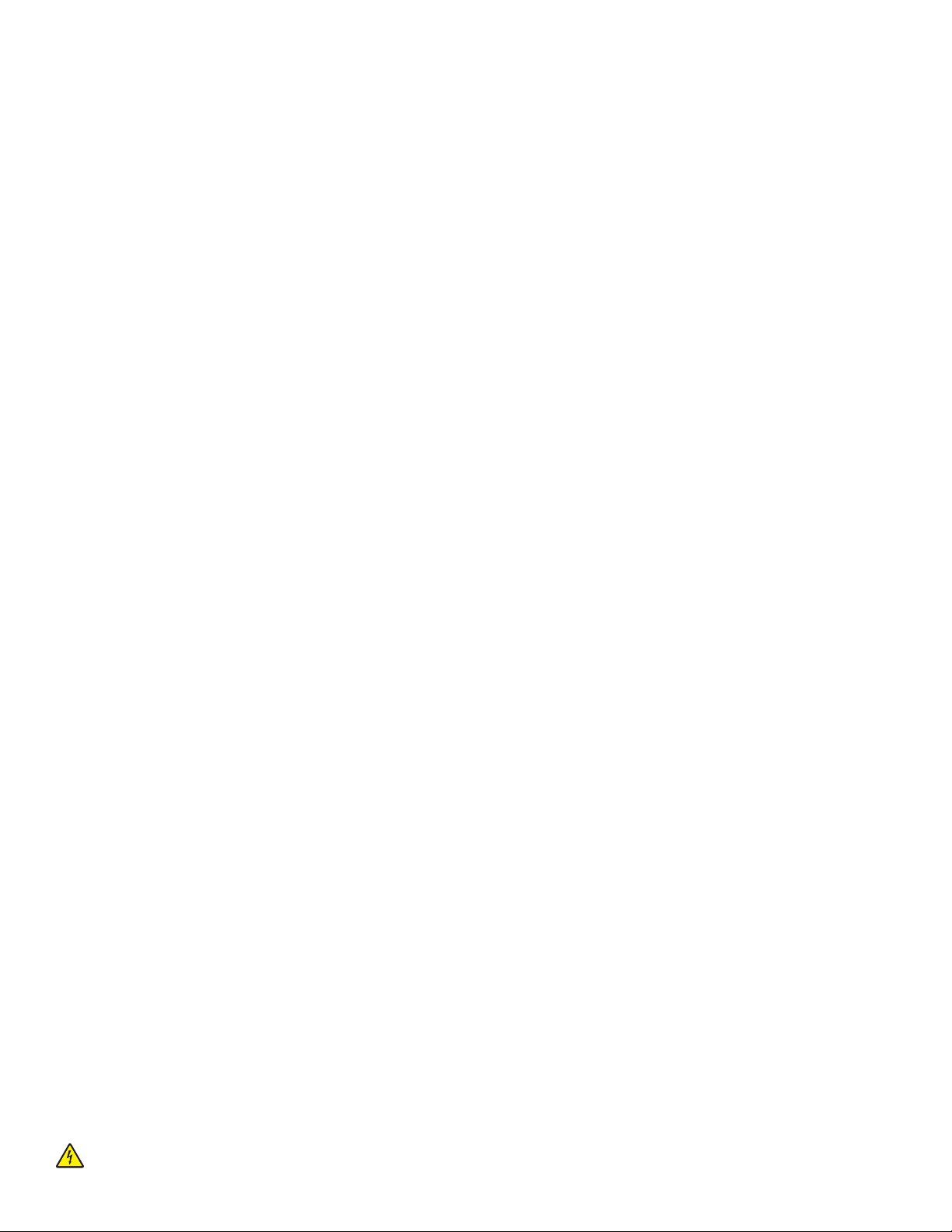
Sürüm bildirimi
Temmuz 2006
Aşağıdaki paragraf bu tür şartların yasalara aykırı olduğu ülkeler için geçersizdir. LEXMARK INTERNATIONAL, INC. BU YAYINI,
“OLDUĞU GİBİ”, TİCARİ YA DA BELİRLİ BİR AMACA UYGUNLUK GİBİ HERHANGİ BİR KONUDA DOLAYLI VEYA DOĞRUDAN
GARANTİ VERMEKSİZİN SAĞLAMAKTADIR. Bazı eyaletlerde, belirli konularda dolaylı ya da doğrudan garantilerin reddedilmesine izin
verilmez; bu nedenle, bu bildirim sizin için geçerli olmayabilir.
Bu yayın, teknik yanlışlıklar ya da yazım hataları içerebilir. Bu yayında açıklanan bilgilerde düzenli olarak değişiklik yapılmaktadır; bu
değişiklikler sonraki basımlara yansıtılacaktır. Hakkında bilgi verilen ürünler ya da programlar üzerinde herhangi bir zamanda geliş
çalışmaları ya da değişiklikler yapılabilir.
Bu yayın hakkındaki düşüncelerinizi Lexmark International, Inc., Department F95/032-2, 740 West New Circle Road, Lexington, Kentucky
40550, U.S.A (ABD) adresine gönderebilirsiniz. İngiltere ve İrlanda Cumhuriyeti için Lexmark International Ltd., Marketing and Services
Department, Westhorpe House, Westhorpe, Marlow Bucks SL7 3RQ adresine gönderin. Lexmark, sağladığınız bilgileri, uygun olduğuna
inandığı herhangi bir şekilde, sizi yükümlülük almak zorunda bırakmadan kullanabilir veya dağıtabilir. Bu ürünle ilgili yayınların başka
kopyalarını almak için, aşağı daki adreste bulunan Lexmark web sitesini ziyaret edin: www.lexmark.com.
Bu yayında belirli ürünlerden, programlardan ya da hizmetlerden söz edilmesi, bu ürünlerin, programların ya da hizmetlerin sizin ülkenizde
de kullanıma sunulacağı anlamına gelmez. Herhangi bir ürün, program yada hizmetten söz edilmesi, yalnızca o ürünün, programın yada
hizmetin kullanılabileceği anlamına gelmez. Geçerli fikri haklara aykırı olmayan ve işlevsel olarak eş
hizmet kullanılabilir. Üretici tarafından açıkça belirtilenler dışında, diğer ürünlerle, programlarla yada hizmetlerle birlikte kullanım
olanaklarının değerlendirilmesi ve doğrulanması kullanıcının sorumluluğundadır.
© 2006 Lexmark International, Inc.
Tüm hakları saklıdır.
it herhangi bir ürün, program yada
tirme
BİRLEŞİK DEVLETLER HÜKÜMETİ İÇİN HAKLAR
Bu anlaşmaya bağlı olarak sağlanan bu yazılım ve beraberindeki tüm belgeler, özel bir kuruluş tarafından yapılan harcamalar ile
hazırlanmış ticari bilgisayar yazılımı ve belgelerdir.
Güvenlik bilgileri
Sadece bu ürünle birlikte sağlanan güç kaynağı ve güç kaynağı kablosunu veya üretici tarafından onaylanmış yedek güç kaynağı ve güç
kaynağı kablosunu kullanın.
Güç kablosunu, ürünün yakınında bulunan ve kolayca erişilebilen bir elektrik prizine takın.
Bu elkitabında açıklananlar dışındaki hizmet ve onarımlar için yetkili servise başvurun.
Bu ürün, özel Lexmark parçaları kullanılarak, sıkı küresel güvenlik standartlarına uygun olacak şekilde tasarlanmış, test edilmiş ve bu
standartlara uygun olduğu onaylanmıştır. Bazı parçaların güvenlik özellikleri daima açık olmayabilir. Lexmark başka yedek parçaların
kullanılmasından sorumlu değildir.
DİKKAT—ELEKTRİK ÇARPMA TEHLİKESİ: Şimşekli havalarda, bu ürünü kurmayın veya güç kaynağı kablosu veya telefon gibi
elektrik tesisatı veya kablo döşeme işlemlerini yapmayın.
Page 3
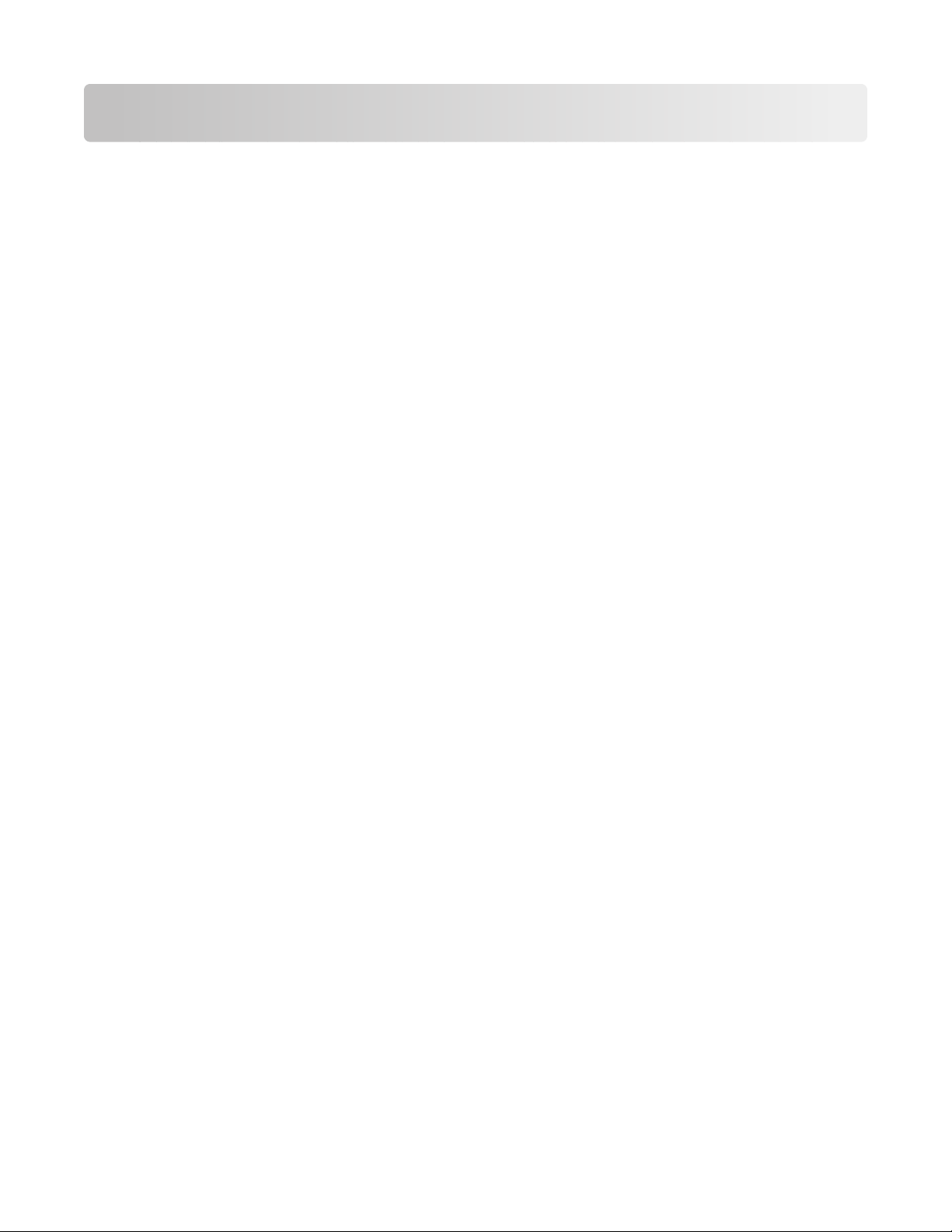
İçindekiler
Güvenlik bilgileri...................................................................................2
Yazıcı hakkında bilgi bulma.................................................................5
Yazıcının kurulumu...............................................................................9
Daha yüksek baskı kalitesi için yazıcı kartuşunu hizalama........................................................9
Kutu içeriğini denetleme.............................................................................................................9
Yazıcıyı tanıma....................................................................................11
Yazıcının bölümlerini anlama...................................................................................................11
Kontrol paneli düğmelerini kullanma........................................................................................12
Kontrol paneli menülerini kullanma..........................................................................................13
Yazılımı tanıma....................................................................................18
Kağıt yükleme.....................................................................................19
Kağıt yükleme...........................................................................................................................19
Desteklenen kağıt türlerini kullanma.........................................................................................19
Fotoğraf saklama aygıtlarına bağlama.............................................20
Bellek kartı takma.....................................................................................................................20
Flash sürücü takma..................................................................................................................21
PictBridge etkin dijital fotoğraf makinesi bağlama....................................................................22
Fotoğrafları görüntüleme...................................................................23
Kontrol panelinde fotoğraflardan oluşan bir slayt gösterisi görüntüleme..................................23
Fotoğraf yazdırma..............................................................................24
Kontrol panelini kullanarak fotoğraf yazdırma..........................................................................24
Fotoğrafları düzenleme......................................................................29
Fotoğrafları kırpma...................................................................................................................29
Fotoğrafların parlaklığını ayarlama...........................................................................................30
Fotoğrafları otomatik olarak geliştirme.....................................................................................31
Fotoğraflara çerçeve ekleme....................................................................................................32
Fotoğraflarda renk efektlerini kullanma....................................................................................33
İçindekiler
3
Page 4
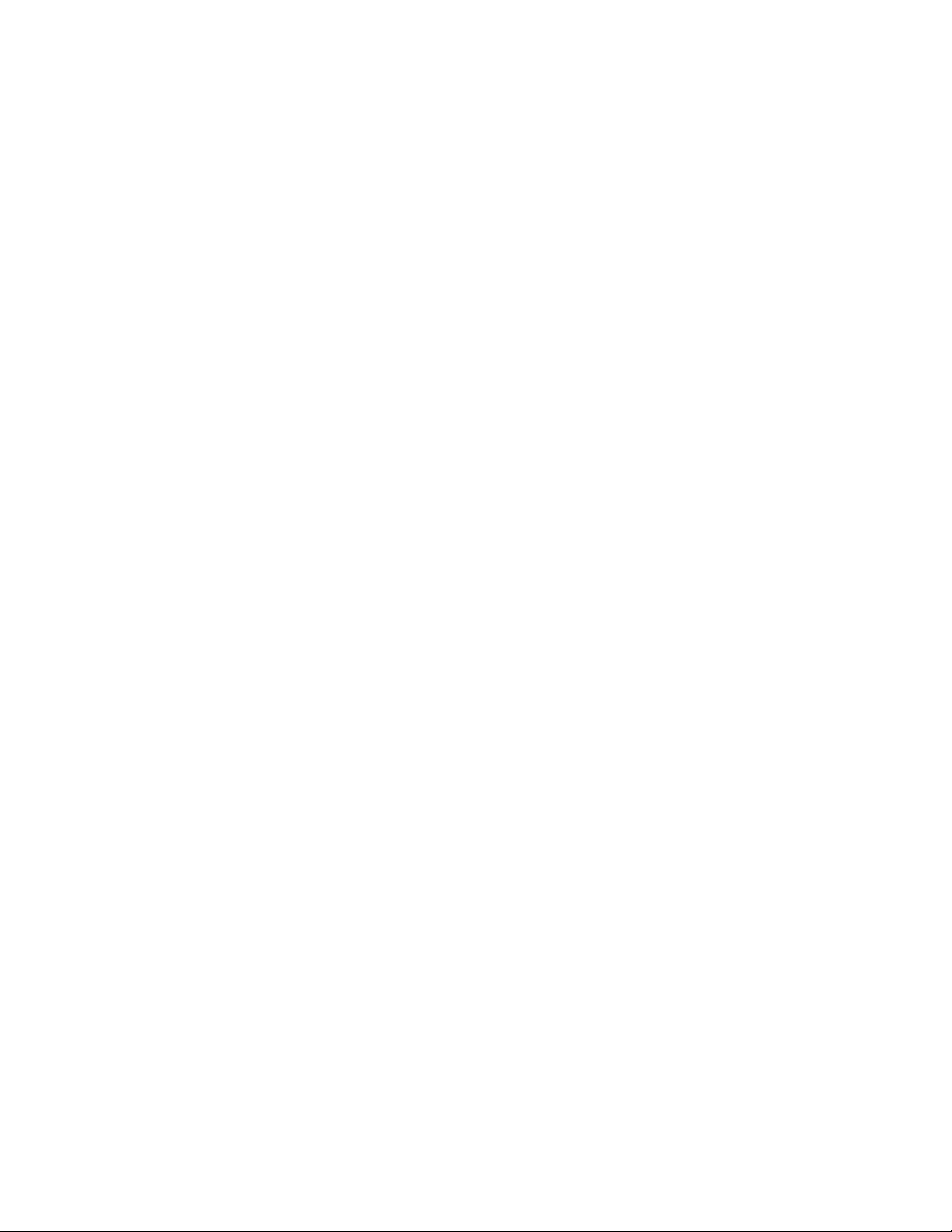
Fotoğrafları aktarma...........................................................................35
Fotoğrafları bellek aygıtından bilgisayara aktarma...................................................................35
Fotoğrafları bellek aygıtından flash sürücüye aktarma.............................................................35
Bluetooth teknolojisini kullanma......................................................36
Bluetooth modunu ayarlama....................................................................................................36
Bluetooth kullanarak yazdırma.................................................................................................36
Sorun Giderme....................................................................................38
Kurulum sorunlarını giderme....................................................................................................38
Yazdırma sorunlarını giderme..................................................................................................40
Kağıt sıkışması ve yanlış besleme sorunlarını giderme...........................................................43
Aygıt sorunlarını giderme.........................................................................................................43
Hata mesajları sorun giderme..................................................................................................44
Yazılımı kaldırıp yeniden yükleme............................................................................................46
Bildirimler............................................................................................47
Dizin.....................................................................................................48
İçindekiler
4
Page 5
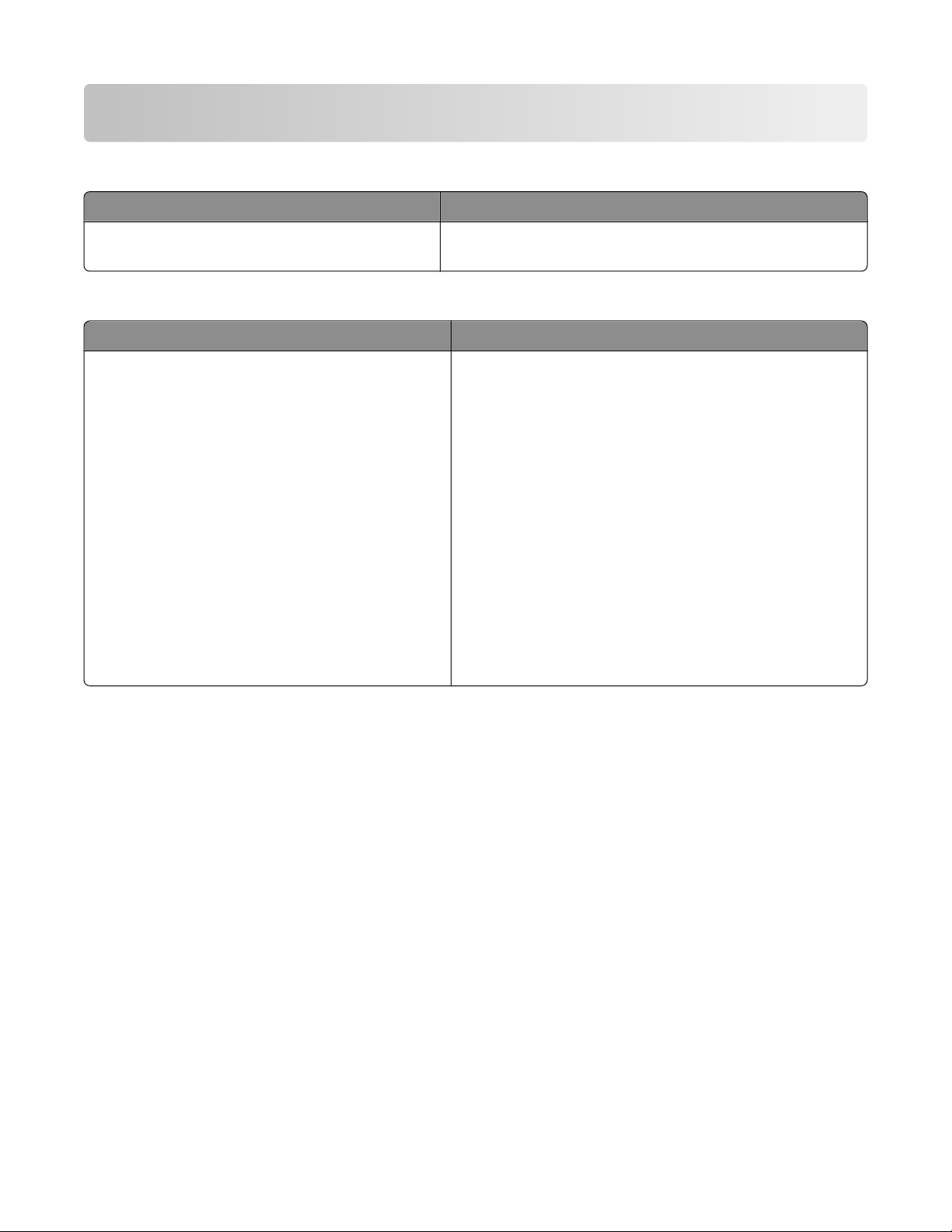
Yazıcı hakkında bilgi bulma
Kurulum belgesi
Açıklama Nerede bulunur
Kurulum belgesi, donanım ve yazılım kurma
hakkında yönergeler sağlar.
Bu belgeyi yazıcının kutusunda veya www.lexmark.com
adresindeki Lexmark Web sitesinde bulabilirsiniz.
Başlarken veya Kurulum Çözümleri kitapçığı
Açıklama Nerede bulunur
Başlarken, donanım ve yazılım kurma (Windows
işletim sistemlerinde) hakkındaki yönergeleri ve
yazıcıyı kullanmak için bazı temel yönergeleri
sağlar.
Not: Yazıcınız Macintosh işletim sistemini destek-
liyorsa, Mac Yardımı'na bakın:
Bu belgeyi yazıcının kutusunda veya
www.lexmark.com adresindeki Lexmark Web sitesinde
bulabilirsiniz.
1 Finder masaüstünden, Lexmark 350 Series
klasörünü çift tıklatın.
2 Yazıcı simgesini çift tıklatın.
Kurulum Çözümleri kitapçığı, yazıcı kurulum
sorunlarını nasıl çözeceğinizi anlatır.
Not: Bu belgeler her yazıcıyla birlikte sağlanmaz.
Başlarken veya Kurulum Çözümleri kitapçığı
almadıysanız, bunun yerine Kullanıcı Kılavuzu'na
bakın.
Yazıcı hakkında bilgi bulma
5
Page 6
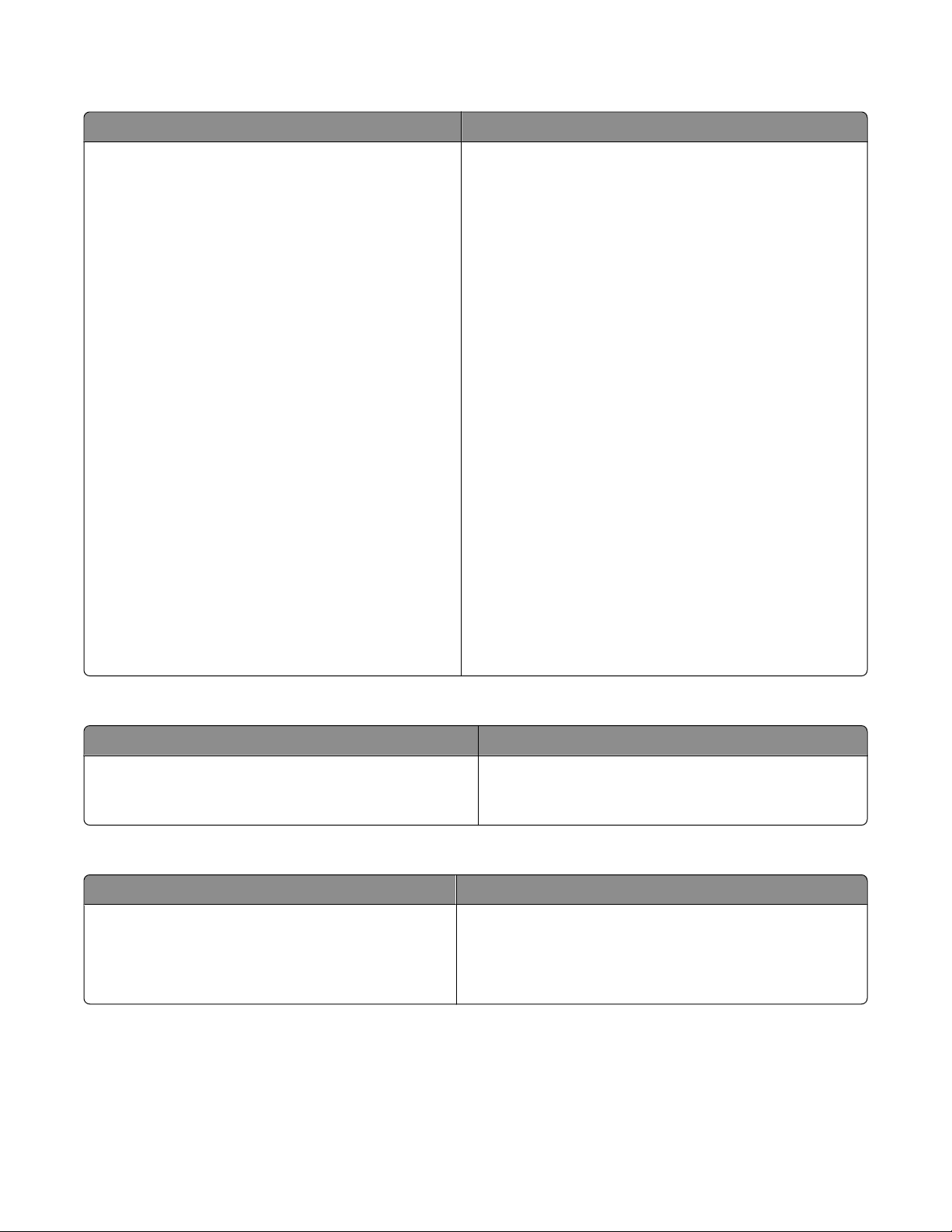
Kullanıcı Kılavuzu
Açıklama Nerede bulunur
Kullanıcı Kılavuzu yazıcı kullanımı ve aşağıdakiler
gibi diğer bilgileri verir:
• Yazılımı kullanma (Windows işletim sistemle-
rinde)
• Kağıt yükleme
• Yazdırma
• Fotoğraflarla çalışma
• Tarama (yazıcınız tarafından destekleniyorsa)
• Kopyalama (yazıcınız tarafından destekleni-
yorsa)
• Fakslama (yazıcınız tarafından destekleni-
yorsa)
• Yazıcının bakımı
• Yazıcıyı bir ağa bağlama (yazıcınız tarafından
destekleniyorsa)
• Yazdırma, kopyalama, tarama, faks gönderme,
kağıt sıkışmaları ve hatalı kağıt besleme sorunlarını giderme
Not: Yazıcınız Macintosh işletim sistemini destek-
liyorsa, Mac Yardımı'na bakın:
1 Finder masaüstünden, Lexmark 350 Series
klasörünü çift tıklatın.
2 Yazıcı simgesini çift tıklatın.
Yazıcı yazılımını yüklediğinizde, Kullanıcı Kılavuzu da
yüklenecektir.
1 Başlat Programlar veya Tüm Programlar
Lexmark 350 Series öğesini tıklatın.
2 Kullanıcı Kılavuzu'nu tıklatın.
Kullanıcı Kılavuzu bağlantısı masaüstünüzde değilse
şu yönergeleri uygulayın:
1 CD’yi takın.
Yükleme ekranı görüntülenir.
Not: Gerekirse, Başlat Çalıştır öğelerini tıklatıp,
ardından da D:\setup yazın (D CD-ROM sürücünüzün harfidir.
2 Kullanıcı Kılavuzunu Görüntüle (Kurulum
Sorunlarını Giderme dahil) öğesini tıklatın.
3 Evet'i tıklatın.
Masaüstünüzde Kullanıcı Kılavuzu simgesi görüntülenir ve ekranda Kullanıcı Kılavuzu görüntülenir.
Bu belgeyi www.lexmark.com adresindeki Lexmark
Web sitesinde de bulabilirsiniz.
Yardım
Açıklama Nerede bulunur
Yardım, yazıcınız bir bilgisayara bağlıysa yazılımı
kullanma hakkında yönergeler verir.
Lexmark yazılım programlarında, Yardım ya da
İpuçları Yardım veya Yardım Yardım
Konuları öğesini tıklatın.
Lexmark Çözüm Merkezi
Açıklama Nerede bulunur
CD'nizde Lexmark Çözüm Merkezi yazılımı vardır.
Yazıcınız bir bilgisayara bağlıysa, diğer yazılımla
birlikte yüklenir.
Lexmark Çözüm Merkezi'ne erişmek için:
1 Başlat Programlar veya Tüm Programlar
Lexmark 350 Series öğesini tıklatın.
2 Lexmark Çözüm Merkezi’ni seçin.
Yazıcı hakkında bilgi bulma
6
Page 7
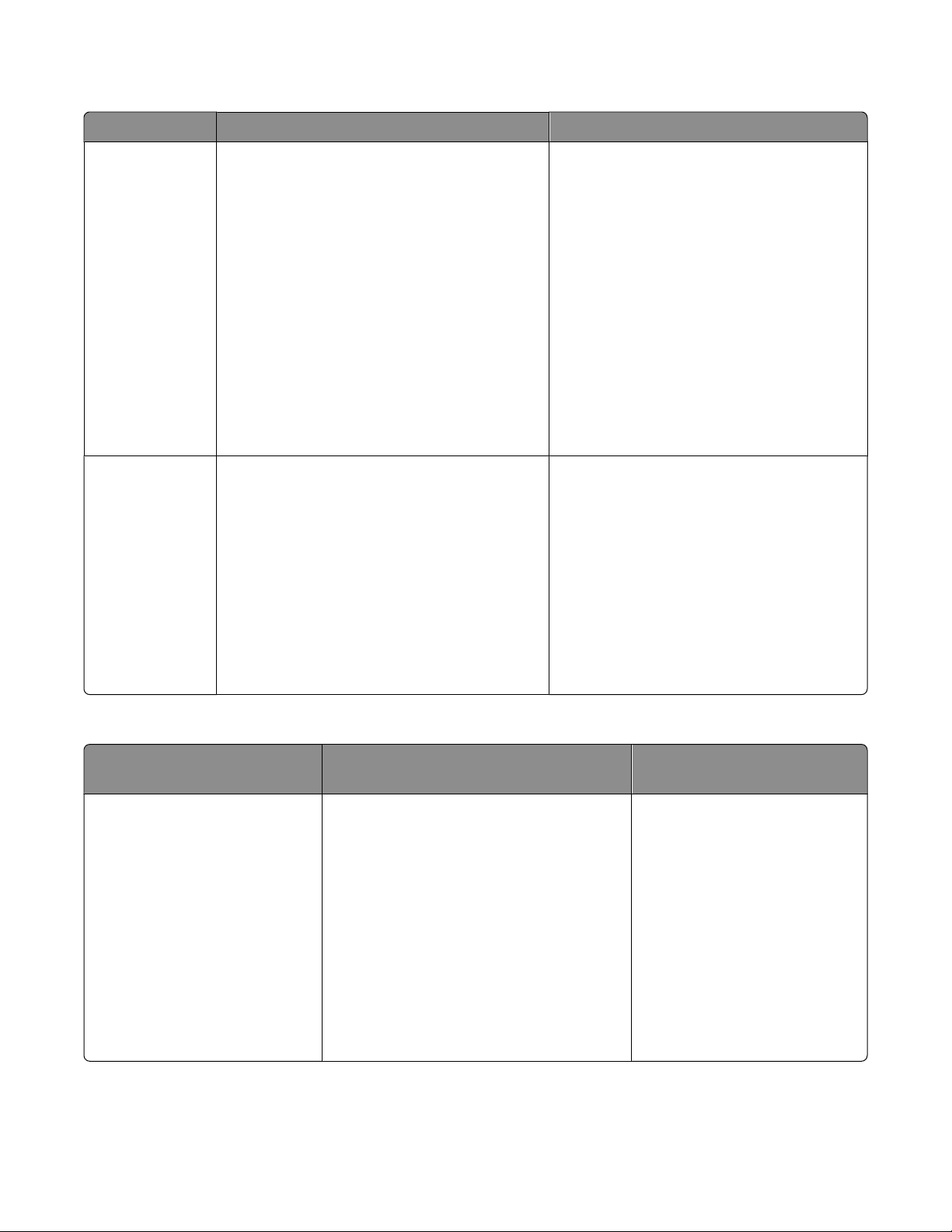
Müşteri desteği
Açıklama Nerede bulunur (Kuzey Amerika) Nerede bulunur (diğer yerlerde)
Telefon desteği Bize ulaşabileceğiniz telefon numaraları
• ABD: 1-800-332-4120
Pazartesi–Cuma (8:00 –23:00 EST)
Cumartesi (12:00 – 18:00 EST)
• Kanada: 1-800-539-6275
Pazartesi–Cuma (09:00 –21:00 EST)
Cumartesi (12:00 – 18:00 EST)
• Meksika: 001-888-377-0063
Pazartesi–Cuma (8:00 –20:00 EST)
Not: Destek numaraları ve saatleri haber
verilmeden değiştirilebilir. En güncel telefon
numaraları için, yazıcınızla birlikte gönderilen
garanti bildirimine bakın.
E-posta desteği E-posta desteği için, lütfen Web sitemizi
ziyaret edin: www.lexmark.com.
1 CUSTOMER SUPPORT öğesini tıklatın.
2 Technical Support öğesini tıklatın.
3 Yazıcı ailenizi seçin.
4 Yazıcı modelinizi seçin.
5 Destek Araçları kısmından, e-Mail
Support seçeneğini tıklatın.
6 Formu doldurun ve ardından Submit
Request öğesini tıklatın.
Telefon numaraları ve destek saatleri ülke
veya bölgeye göre değişiklik gösterir.
www.lexmark.com adresindeki Web
sitemizi ziyaret edin. Bir ülke ya da bölge
seçtikten sonra Customer Support
bağlantısını seçin.
Not: Lexmark'a başvuru ile ilgili ek bilgiler
için, yazıcınızla birlikte gönderilen
garantiye bakın.
E-posta desteği, ülke veya bölgeye göre
değişiklik gösterir ve bazı durumlarda kullanılamayabilir.
www.lexmark.com adresindeki Web
sitemizi ziyaret edin. Bir ülke ya da bölge
seçtikten sonra Customer Support
bağlantısını seçin.
Not: Lexmark'a başvuru ile ilgili ek bilgiler
için, yazıcınızla birlikte gönderilen
garantiye bakın.
Sınırlı Garanti
Açıklama Nerede bulunur (ABD) Nerede bulunur (diğer
yerlerde)
Sınırlı Garanti Bilgileri
Lexmark International Inc. bu
yazıcının satın alındığı tarihten
itibaren 12 aylık süre için
malzeme ve işçilikten kaynaklanacak arızalardan muaf
olduğuna ilişkin sınırlı garanti
vermektedir.
Bu sınırlı garantinin sınırlamalarını ve
hükümlerini görmek için, bu yazıcıyla
birlikte gelen veya www.lexmark.com
adresinde bulabileceğiniz Sınırlı Garanti
Bildirimine bakın.
1 CUSTOMER SUPPORT öğesini
tıklatın.
2 Warranty Information öğesini tıklatın.
Garanti bilgileri, ülke veya
bölgeye göre değişiklik gösterebilir. Yazıcınızla birlikte
gönderilen garantiye bakın.
3 Sınırlı Garanti Bildirimi’nde, Inkjet ve
All-In-One Yazıcılar öğesini tıklatın.
4 Garantiyi görmek için Web sayfasında
ilerleyin.
Yazıcı hakkında bilgi bulma
7
Page 8
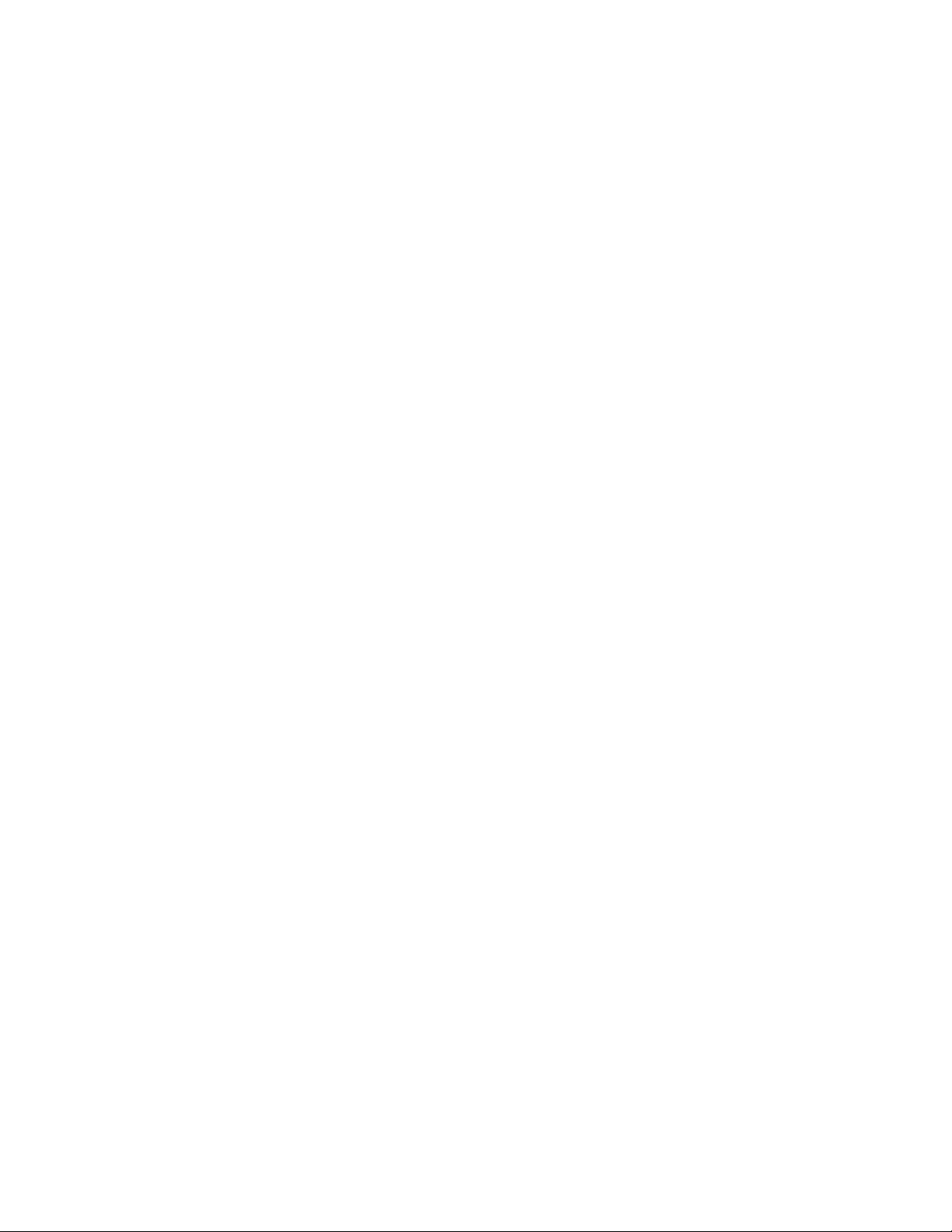
Size daha hızlı hizmet verebilmemiz için, sizle temasa geçtiğimizde hazır bulundurmak üzere, mağaza
makbuzu ve yazıcının arkasında yer alan aşağıdaki bilgileri not edin:
• Makine Türü numarası
• Seri numarası
• Satın alma tarihi
• Satın alındığı mağaza
Yazıcı hakkında bilgi bulma
8
Page 9
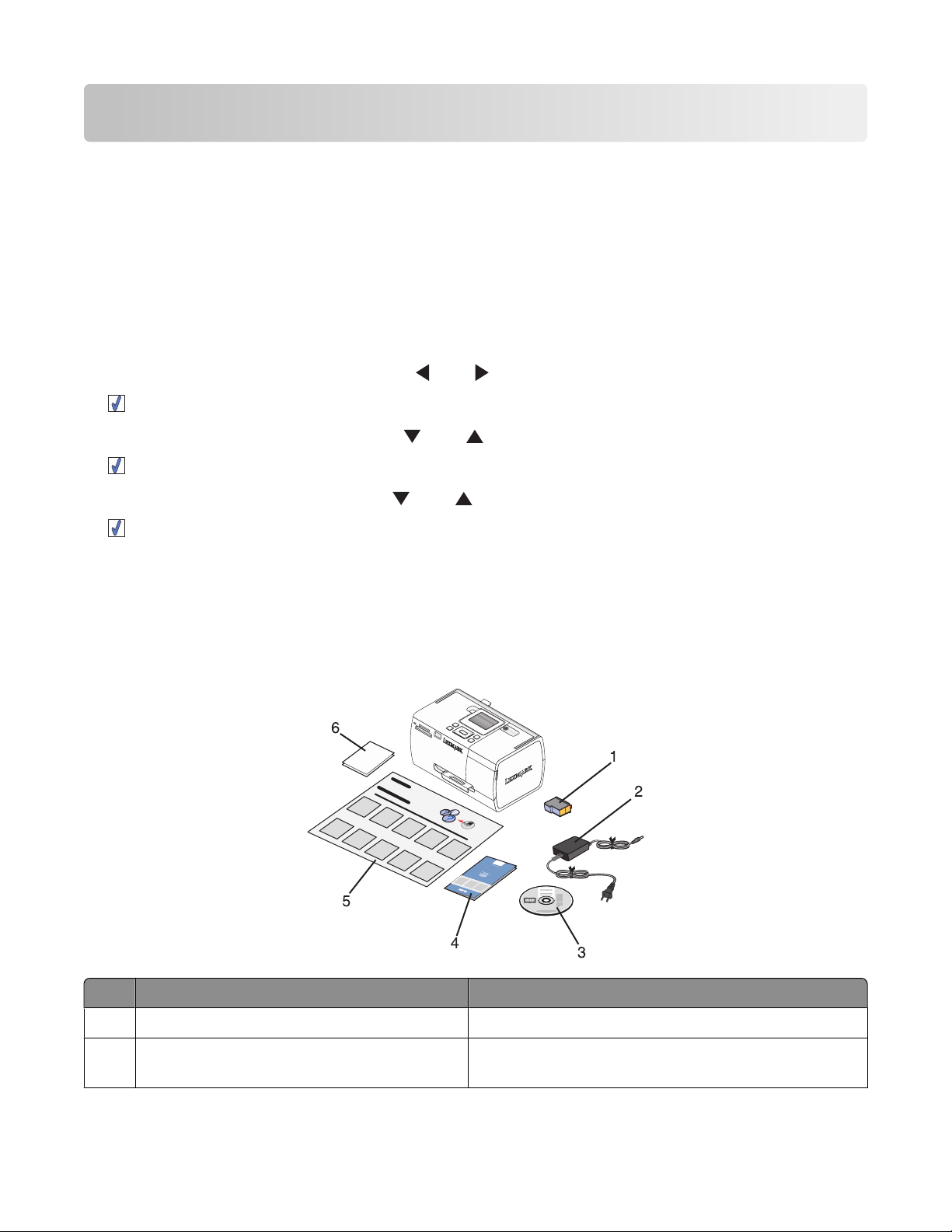
Yazıcının kurulumu
Yazıcı bağımsız bir ürün olarak veya bir bilgisayara bağlanarak kullanılabilir. Yazıcıyı kurmak için ürün ile
birlikte verilen Kurulum belgesine bakın.
Daha yüksek baskı kalitesi için yazıcı kartuşunu hizalama
1 Fotoğraf kağıdını parlak ya da yazdırılacak yüzü yukarı bakacak şekilde yükleyin. (Hangi yüze yazdırılacağı
konusunda emin değilseniz, kağıt ile birlikte gelen yönergelere bakın.) Daha fazla bilgi için, bkz: “Kağıt
yükleme”, sayfa 19.
Not: En iyi sonuçları elde etmek için yazdırmak için kullanmayı planladığınız fotoğraf kağıdını kullanın.
2 Ekranda Araçlar görüntüleninceye kadar, veya düğmesine art arda basın.
3 düğmesine basın.
4 Ekranda Bakım görüntüleninceye kadar veya düğmesine art arda basın.
5 düğmesine basın.
6 Kartuş Hizala görüntüleninceye kadar veya düğmelerine art arda basın.
7 düğmesine basın.
Bir hizalama sayfası yazdırılır.
Kartuşu hizaladıktan sonra fotoğrafınızı yeniden yazdırın. Baskı kalitesi düzelmediyse, püskürtme uçlarını
temizleyin.
Kutu içeriğini denetleme
Adı Açıklama
1 Renkli yazıcı kartuşu Yazıcıya takılacak kartuş
2 Güç kaynağı Yazıcının arkasındaki güç kaynağı bağlantı noktasına
takılır
Yazıcının kurulumu
9
Page 10
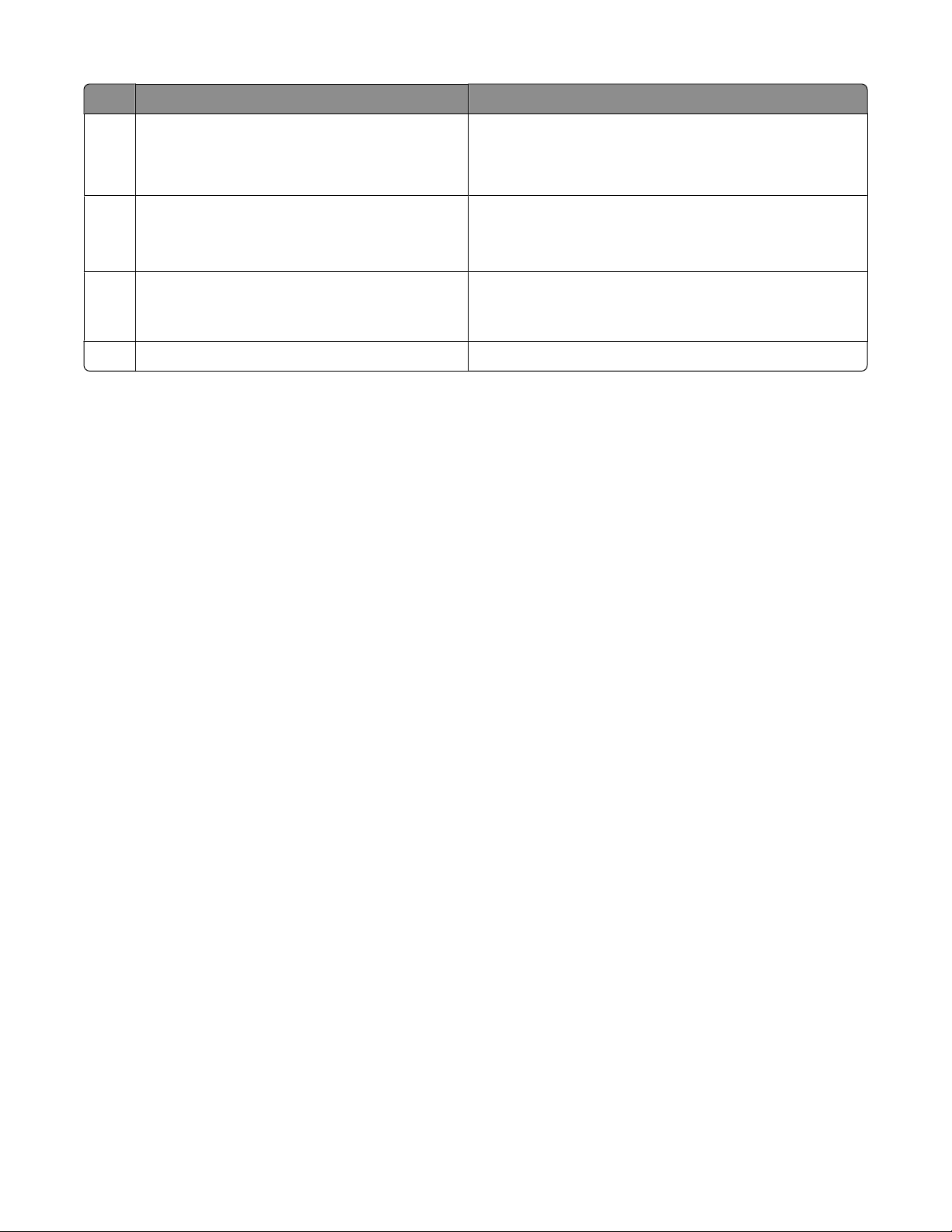
Adı Açıklama
3 Yükleme yazılımı CD'si
• Yazıcı için yükleme yazılımı
• Yardım
• Elektronik biçimde Kullanıcı Kılavuzu
4 Başlarken veya Kurulum Çözümleri kitapçığı Kılavuz işlevi gören basılı kitapçık
Not: Kullanıcı Kılavuzu, yazıcınız ile birlikte gönderilen
kurulum yazılımı CD’sinde bulunabilir.
5 Kurulum Yönergeleri belgesi Yazıcı donanımını ve yazılımını kurma hakkında
yönergeler ve kurulum sorunlarını giderme hakkında
bilgiler
6 4 x 6 inç (10 x 15 cm) fotoğraf kağıdı Yazıcı için kağıt
Not: USB kablosu ayrı olarak satılır
Yazıcının kurulumu
10
Page 11

Yazıcıyı tanıma
Yazıcının bölümlerini anlama
Kullanılacak parça Amaç
1 Kağıt kılavuzu Kağıdın beslenirken düzgün durmasını sağlayın.
2 Kağıt desteği Kağıt yükleyin.
3 Kol Yazıcıyı taşıyın.
4 Erişim kapağı Yazıcı kartuşuna erişin.
5 Kağıt çıkış tepsisi Çıkan kağıtları tutun.
6 PictBridge bağlantı noktası Yazıcıya PictBridge etkinleştirilmiş dijital fotoğraf makinesi flash sürücü
veya Bluetooth adaptörü bağlayın.
Not: Bluetooth adaptörü ayrı satılır.
7 Bellek kartı yuvaları Bellek kartı takın.
8 Işık Yazıcının bir bellek kartı okuyup okumadığını belirleyin. Aygıt
okunurken, ışık yanıp söner.
9 Kontrol paneli Yazıcıyı kullanın.
10 Ekran Fotoğraf veya menüleri görüntüleyin veya yazıcının durumunu denet-
leyin.
Rahat görmek için, ekranı yana yatırabilirsiniz.
Yazıcıyı tanıma
11
Page 12
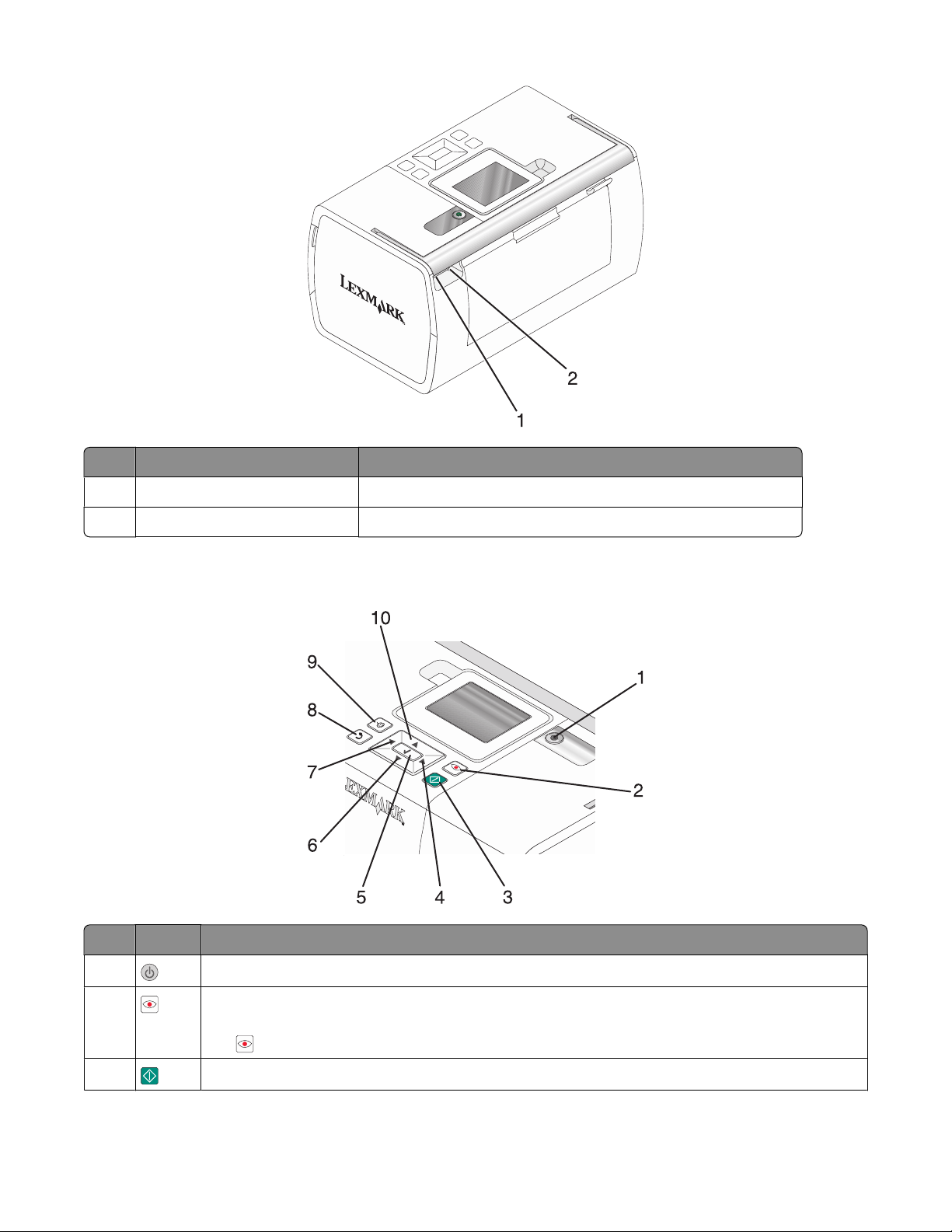
Kullanılacak parça Amaç
1 Güç kaynağı bağlantı noktası Güç kablosunu kullanarak yazıcıyı güç kaynağına bağlayın.
2 USB bağlantı noktası USB kablosunu kullanarak yazıcıyı bilgisayara bağlayın.
Kontrol paneli düğmelerini kullanma
Düğme Amaç
1 Yazıcıyı açar ve kapatır.
2 Ekrandaki fotoğraf yazdırılırken kırmızı göz etkisini azaltır. Ekranın alt tarafında kırmızı göz
azaltma işleminin yapılacağını belirten bir simge görüntülenir. Düzeltme işlemini iptal etmek
için
3 Geçerli ayarları kullanarak renkli yazdırma işi başlatır.
düğmesine basın.
Yazıcıyı tanıma
12
Page 13

Düğme Amaç
4
• Ama menüdeki menü seçenekleri arasında gezinir.
• Alt menü seçenekleri arasında gezinir.
• Fotoğrafları görüntülerken, bir fotoğraftan diğerine geçer.
5
• Bir menüdeyken, alt menülere girer ve işlem yapar.
• Ekranda görüntülenmekte olan fotoğraflardan birini seçer. Fotoğraf seçimini iptal etmek
için tekrar
düğmesine basın.
• Kağıdı çıkarır. (Üç saniye süresince düğmesine basın.)
6
• Bir menünün alt menüleri arasında gezinir.
• Fotoğrafın önizlemesini görüntülerken, yazdırılacak kopya sayısını azaltır.
7
• Ama menüdeki menü seçenekleri arasında gezinir.
• Alt menü seçenekleri arasında gezinir.
• Fotoğrafları görüntülerken, bir fotoğraftan diğerine geçer.
8
• Bir alt menüde, geçerli seçimi kaydeder ve önceki ekranda döner.
• Fotoğraf slayt gösterisi görüntülerken, slayt gösterisini duraklatır veya durdurur.
• Fotoğraf veya hizalama sayfası yazdırırken, işi durdurup, iptal eder ve kağıdı çıkarır.
9
• Fotoğraf seçim ekranında, Fotoğraf Düzenleme Modu menüsünü görüntüler.
• Baskı Önizleme ekranında, Yazdırma Ayarları menüsünü görüntüler.
10
• Bir menünün alt menüleri arasında gezinir.
• Fotoğrafın önizlemesini görüntülerken, yazdırılacak kopya sayısını arttırır.
Kontrol paneli menülerini kullanma
Görüntüle ve Seç menüsünü kullanma
1 Bir bellek kartı veya flash sürücü takın. Daha fazla bilgi için, bkz: “Bellek kartı takma”, sayfa 20 veya
“Flash sürücü takma”, sayfa 21.
2 Ekranda Görüntüle ve Seç görüntüleninceye kadar veya düğmesine art arda basın.
3 düğmesine basın.
4 Ekrandaki yönergeleri izleyin.
Burada Yapabilecekleriniz
Görüntüle ve Seç
Baskı Önizleme Yazdırılacak fotoğraf/ların önizlemesini görüntüleyin.
• Görüntülemek ve/veya yazdırmak için bir veya daha fazla fotoğraf seçer.
• Yazdırılacak kopya sayısını seçin.
Baskı Önizleme ekranına gitmek için
Kağıt boyutu, fotoğraf boyutu, düzen, baskı kalitesi, kağıt türü ve vesikalık fotoğraf
yazdırma ayarları da dahil olmak üzere, yazdırma ayarlarını düzenlemek için
düğmesine de basabilirsiniz.
düğmesine basın.
Yazıcıyı tanıma
13
Page 14
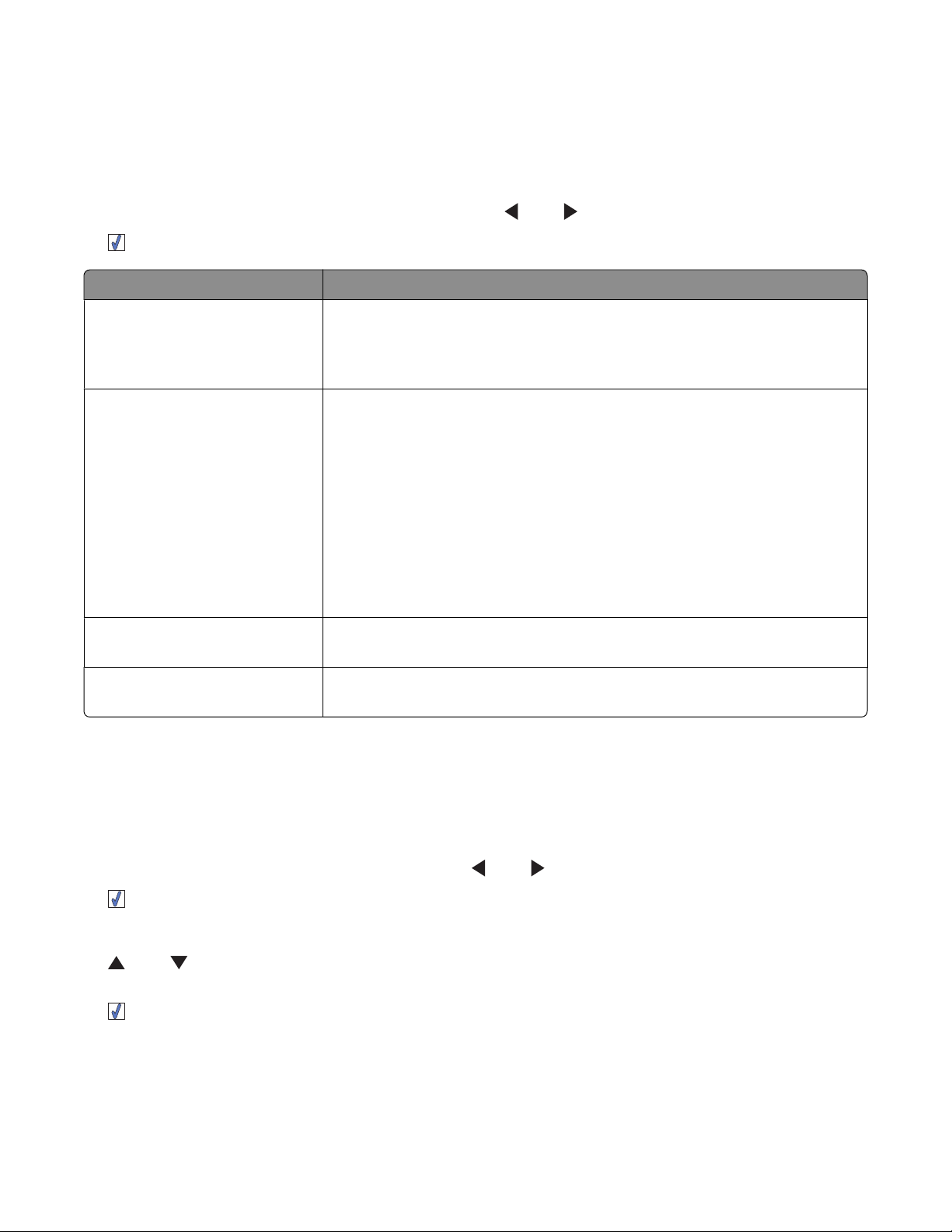
Fotoğraf Yazdırma menüsünü kullanma
Bu, menü yazdırmak üzere bir grup fotoğrafı seçmenizi sağlar.
1 Bir bellek kartı veya flash sürücü takın. Daha fazla bilgi için, bkz: “Bellek kartı takma”, sayfa 20 veya
“Flash sürücü takma”, sayfa 21.
2 Ekranda Fotoğrafları Yazdır görüntüleninceye kadar, veya düğmesine art arda basın.
3 düğmesine basın.
Burada Yapabilecekleriniz
Kamera Seçimlerini Yazdır Dijital Baskı Yazdırma Sırası Biçimi (DPOF) seçimlerini yazdırın. Bu
seçenek sadece bellek kartınızda geçerli bir DPOF dosyası olması halinde
görüntülenir. Daha fazla bilgi için, bkz: “DPOF özelliğini kullanarak
fotoğrafları dijital fotoğraf makinesinden yazdırma”, sayfa 28.
Tüm X Fotoğrafı Yazdır Bellek aygıtındaki tüm fotoğrafları yazdırır. X yazdırılacak olan görüntülerin
toplam sayısıdır. Şu seçenekler arasından seçim yapabilirsiniz:
• Kullanılabilen kağıt boyutlarını görüntülemek için Kağıt Üzerinde
Fotoğraf(lar).
• Fotoğrafların dizin sayfasını yazdırmak için Dizin Sayfası. Daha fazla
bilgi için, bkz: “Fotoğrafların dizin sayfasını yazdırma”, sayfa 27.
• Her bir fotoğrafın yazdırılacak kopya sayısını seçmek için Fotoğraf
Kopya Sayısı.
• Bir kağıt boyutu, fotoğraf boyutu, düzen, baskı kalitesi ve kağıt türü
seçmek içinDiğer Yazdırma Ayarları.
Fotoğrafları Tarihe Göre Yazdır Belirli tarihler arasında çekilen fotoğrafları yazdırır. Daha fazla bilgi için,
bkz: “Fotoğrafları tarihe göre yazdırma”, sayfa 26.
Fotoğraf Aralığını Yazdırma Yazdırılacak aralıktaki ilk ve son fotoğrafı seçer. Daha fazla bilgi için, bkz:
“Aralıktaki fotoğrafları yazdırma”, sayfa 26.
Aktar menüsünü kullanma
Bellek kartından flash sürücüye veya bilgisayara fotoğraf aktarabilirsiniz (yazıcı bilgisayara bağlıysa). Bellek
kartındaki fotoğraflar korunur.
1 Bellek kartını takın. Daha fazla bilgi için, bkz: “Bellek kartı takma”, sayfa 20.
2 Ekranda Aktar seçeneği görüntüleninceye kadar, veya düğmesine art arda basın.
3 düğmesine basın.
4 Fotoğrafları bir USB flash sürücüye aktarmak istiyorsanız, sürücüyü takın.
5 veya düğmesine basarak, USB Flash Sürücü veya Bilgisayar'ı (yazıcı bir bilgisayara bağlıysa)
seçin.
6 düğmesine basın.
7 Yazıcı ekranındaki yönergeleri izleyin.
Yazıcıyı tanıma
14
Page 15
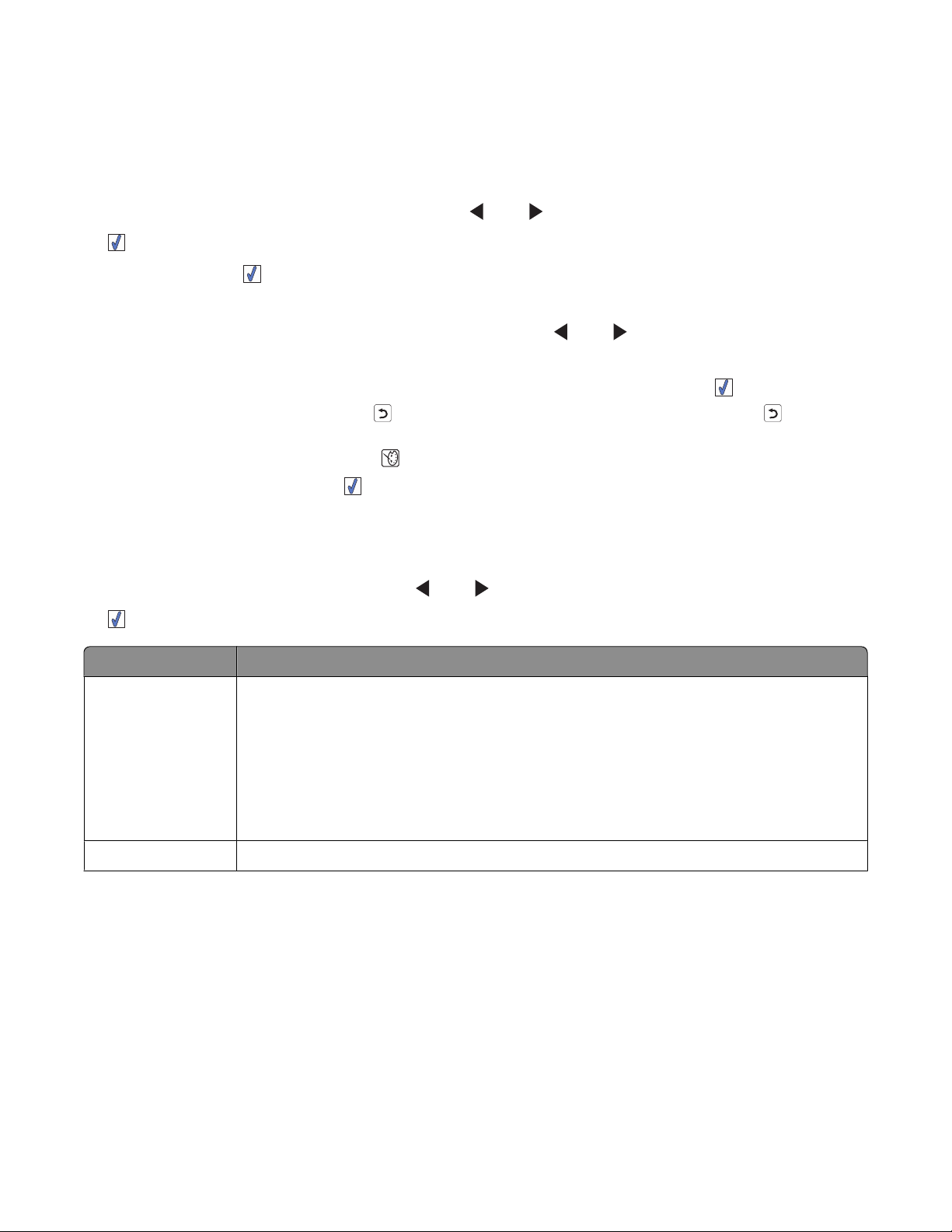
Slayt Gösterisi menüsünü kullanma
Slayt Gösterisi menüsü bellek kartı veya flash sürücüdeki fotoğrafları görüntülemenizi sağlar.
1 Bir bellek kartı veya flash sürücü takın. Daha fazla bilgi için, bkz: “Bellek kartı takma”, sayfa 20 veya
“Flash sürücü takma”, sayfa 21.
2 Ekranda Slayt Gösterisi görüntüleninceye kadar veya düğmesine art arda basın.
3 düğmesine basın.
4 Devam etmek için düğmesine basın.
Her fotoğraf birkaç saniye görüntülenir.
5 Bir önceki veya bir sonraki fotoğrafa elle geçmek istiyorsanız veya düğmesine basın.
6 Aşağıdaki düğmelerden herhangi birini kullanın:
• Slayt gösterisinden sonra yazdırmak üzere fotoğraf veya fotoğraflar seçmek için düğmesine basın.
• Slayt gösterisini duraklatmak için düğmesine basın. Slayt gösterisini durdurmak için düğmesine
basın.
• Fotoğrafı ekranda döndürmek için düğmesine basın.
Slayt gösterisi durdurulduğunda
seçtiğiniz fotoğraf veya fotoğraflar görüntüleyebilirsiniz.
düğmesine basarak, slayt gösterisi sırasında yazdırmak üzere
Araçlar menüsünü kullanma
1 Ekranda Araçlar görüntüleninceye kadar, veya düğmesine art arda basın.
2 düğmesine basın.
Burada Yapabilecekleriniz
Aygıt Varsayılanları Seçenek:
• Dil ayarını değiştirmek için Dil.
• Boş sayfa boyutu ile bulunduğunuz yerde kullanılmakta olan tarih biçimini seçmek
için Ülke.
• Yazıcının kullanılmaması halinde, düşük güç durumuna geçmeden önce
bekleyeceği süreyi ayarlamak için Güç Tasarrufu. Güç Tasarrufu sırasında, ekran
ve arka ışık kapatılır. Yazıcıya tekrar güç gelmesi için herhangi bir düğmeye basın.
Yazdırma Ayarları Bir kağıt boyutu, fotoğraf boyutu, düzen, baskı kalitesi ve kağıt türü seçin.
Yazıcıyı tanıma
15
Page 16

Burada Yapabilecekleriniz
Bakım Seçenek:
• Yazıcı kartuşundaki mürekkep düzeyini gösteren grafiği görüntülemek için
Mürekkep Düzeyini Göster. Daha fazla bilgi için, CD'de bulunan Kullanıcı
Kılavuzu'nun "Yazıcının Bakımı" bölümündeki "Mürekkep düzeyini görüntüleme"
başlıklı kısma bakın.
• Yazıcı kartuşunun püskürtme uçlarını temizlemek için Kartuş Temizle. Daha fazla
bilgi için, CD'de bulunan Kullanıcı Kılavuzu'nun "Yazıcının Bakımı" bölümündeki
"Yazıcı kartuşunun püskürtme uçlarını temizleme" başlıklı kısma bakın.
• Kartuşu hizalamak için Kartuş Hizala. Daha fazla bilgi için, bkz: “Daha yüksek baskı
kalitesi için yazıcı kartuşunu hizalama”, sayfa 9.
• Sınama sayfası yazdırmak için Sınama Sayfası Yazdır. Daha fazla bilgi için, CD'de
bulunan Kullanıcı Kılavuzu'nun "Yazıcının Bakımı" bölümündeki "Sınama sayfası
yazdırma" başlıklı kısma bakın.
• Varsayılan fabrika ayarlarını geri yüklemek için Varsayılan Ayarlara Dön.
Bluetooth Seçenek:
• Bluetooth iletişimini etkinleştirmek veya devre dışı bırakmak için Bluetooth Etkin-
leştir. Daha fazla bilgi için, bkz: “Bluetooth teknolojisini kullanma”, sayfa 36.
• Keşif modunu açmak veya kapatmak için Keşif Modu. Daha fazla bilgi için, bkz:
“Bluetooth teknolojisini kullanma”, sayfa 36.
• Aygıt Adı ile Bluetooth etkin aygıtınıza otomatik olarak atanan Evrensel Yönetilen
Adresi (UAA) görüntülemek için Aygıt Adı.
• Bluetooth etkin aygıtınızın 48 bit adresini görüntülemek için Aygıt Adresi.
Özelleştir Seçenek:
• Ekran koruyucu işlevini 30 saniye veya bir dakika içerisinde devreye girecek şekilde
açmak veya kapatmak için Ekran Koruyucu.
• Ekran koruyucu olarak kullanmak üzere dörde kadar fotoğraf seçmek için Ekran
Koruyucu.
• İpuçlarını açmak veya kapatmak için İpuçları. İpuçları, kontrol paneli ekranında
mevcut seçenek hakkında daha fazla bilgi veren mesajlardır.
Fotoğraf Düzenleme Modu menüsünü kullanma
Fotoğraf görüntülerken, Fotoğraf Düzenleme Modu menüsüne erişmek için düğmesine basın.
Burada Yapabilecekleriniz
Parlaklık Fotoğrafın parlaklığını ayarlayın. Daha fazla bilgi için, bkz: “Fotoğrafların parlaklığını
ayarlama”, sayfa 30.
Kırp Fotoğraf kırpın. Daha fazla bilgi için, bkz: “Fotoğrafları kırpma”, sayfa 29.
Otomatik Geliştirme Fotoğrafı otomatik olarak geliştirin. Daha fazla bilgi için, bkz: “Fotoğrafları otomatik
olarak geliştirme”, sayfa 31.
Kırmızı Göz Giderme Işık yansımasının neden olduğu kırmızı göz etkisini giderin.
Yazıcıyı tanıma
16
Page 17

Burada Yapabilecekleriniz
Renklendirme Efekti Fotoğrafı Siyah Beyaz, Sepya, Klasik Kahverengi ve Klasik Gri yazdırma seçenek-
lerinden birini seçin. Daha fazla bilgi için, bkz: “Fotoğraflarda renk efektlerini
kullanma”, sayfa 33.
Döndür Fotoğrafı 90 derecelik artışlarla saat yönünde veya saatin aksi yönünde döndürür.
Çerçeveler Fotoğrafı çerçeveleme tarzı ve rengini seçin. Daha fazla bilgi için, bkz: “Fotoğraflara
çerçeve ekleme”, sayfa 32.
PictBridge menüsünü kullanma
PictBridge varsayılan ayarları menüsü, dijital fotoğraf makinenizden önceden seçim yapılmadıysa, yazıcı
ayarlarını seçebilmenizi sağlar. Fotoğraf makinesi seçimleri yapmak için, fotoğraf makineniz ile birlikte gelen
belgelere bakın.
1 PictBridge etkin dijital fotoğraf makinesi bağlayın. Daha fazla bilgi için, bkz: “PictBridge etkin dijital fotoğraf
makinesi bağlama”, sayfa 22.
2 PictBridge menüsüne erişmek için düğmesine basın.
3 Aşağıdaki seçenekler arasında gezinmek için veya düğmesine basın:
Burada Yapabilecekleriniz
Kağıt Boyutu Kağıt boyutu seçin.
Fotoğraf Boyutu Fotoğraf boyutu seçin.
Sayfa Düzeni Bir fotoğraf düzeni seçin.
Baskı Kalitesi Baskı kalitesini seçin.
Kağıt Türü Bir kağıt türü seçin. Daha fazla bilgi için, bkz: “Desteklenen kağıt türlerini kullanma”,
sayfa 19.
4 Seçim yapmak için veya düğmesine basın.
5 Yazdırmak için düğmesine basın.
Yazıcıyı tanıma
17
Page 18

Yazılımı tanıma
Yazıcı yazılımına sadece bilgisayardan erişilebilir. Yazıcıyı bilgisayarla kurma hakkında daha fazla bilgi için,
ürünle birlikte gönderilen Kurulum belgesine göz atın.
Düğme Amaç Yazılımı açma
Çözüm Merkezi Sorun giderme, bakım ve kartuş sipariş
bilgilerini bulun.
Yazdırma Özellikleri Bilgisayarı kullanarak, yazdırdığınız
fotoğraf için en iyi baskı ayarlarını seçin.
Fast Pics
• Fotoğrafları bellek aygıtından bilgi-
sayara aktarın. Daha fazla bilgi için,
bkz: “Fotoğrafları bellek aygıtından
bilgisayara aktarma”, sayfa 35.
• Bilgisayardaki fotoğrafları düzenleyin
ve yazdırın. Daha fazla bilgi için, CD'de
bulunan Kullanıcı Kılavuzu'nun
"Fotoğraf Yazdırma" bölümündeki
"Fast Pics kullanarak fotoğraf
yazdırma" başlıklı kısma bakın.
Masaüstünden:
1 Başlat Programlar veya Tüm
Programlar Lexmark 350 Series
öğesini tıklatın.
2 Çözüm Merkezi’ni seçin.
1 Fotoğraf bir programda açıkken,
Dosya Yazdır öğesin tıklatın.
2 Yazdır iletişim kutusunda, Özellikler,
Tercihler, Seçenekler veya Kur
öğesini tıklatın.
Bir bellek kartı veya flash sürücü takın.
Daha fazla bilgi için, bkz: “Bellek kartı
takma”, sayfa 20 veya “Flash sürücü
takma”, sayfa 21.
Yazılımı tanıma
18
Page 19

Kağıt yükleme
Kağıt yükleme
Notlar:
• Fotoğraf kağıdını parlak ya da yazdırılacak yüzü yukarı bakacak şekilde yükleyin. (Yazdırılabilir yüzün
hangisi olduğundan emin değilseniz, kağıt ile birlikte gelen yönergelere bakın.)
• Kağıdın kullanılmamış ve zarar görmemiş olmasına dikkat edin.
• Kağıdı yazıcının içine zorla itmeyin.
1 Kağıt kılavuzunu kağıt desteğinin sol tarafına kaydırın.
2 Kağıdı, kağıt desteğinin sağ tarafına dayanacak şekilde dikey olarak yükleyin ve kağıt kılavuzunu yavaşça
bırakın.
2
1
Desteklenen kağıt türlerini kullanma
Yazıcınızda aşağıdaki kağıt türlerini kullanabilirsiniz:
• Lexmark Perfectfinish Fotoğraf Kağıdı
• Lexmark Fotoğraf Kağıdı
• Fotoğraf/parlak kağıt
Notlar:
• En iyi sonucu elde etmek için Lexmark Perfectfinish Fotoğraf Kağıdı veya Lexmark Fotoğraf Kağıdını
kullanın.
• Lexmark Premium Fotoğraf Kağıdını kullanmayın. Yazıcı kartuşunuz bu kağıt türüyle uyumlu değildir.
Yazıcınız aşağıdaki kağıt türlerini destekler:
• A6 kart: 4.1 x 5.8 inç (105 x 148 mm)
• Hagaki kartpostal: 3.9 x 5.8 inç (100 x 148 mm)
• 3.5 x 5 inç (8.89 x 12.7 cm)
• 4 x 6 inç
• 4 x 8 inç
• 10 x 15 cm
• 10 x 20 cm
• L fotoğraf (89 x 127 mm)
Not: Kağıt desteğine 25 adedin üzerinde sayfa yüklemeyin.
Kağıt yükleme
19
Page 20

Fotoğraf saklama aygıtlarına bağlama
Bellek kartı takma
Dijital fotoğraf makinesi ya da kameralı telefon kullanarak çekilen fotoğrafları depolamak için bir bellek kartı
kullanılabilir. Yazıcı, bellek kartında depolanan fotoğrafları görüntülemenizi, düzenlemenizi ve yazdırmanızı
sağlar. Daha fazla bilgi için, bkz: “Fotoğraf yazdırma”, sayfa 24 veya “Fotoğrafları düzenleme”, sayfa 29.
Yazıcı, fotoğrafları aktarmanızı da sağlar:
• Bellek kartından bilgisayara. Daha fazla bilgi için, bkz: “Fotoğrafları bellek aygıtından bilgisayara aktarma”,
sayfa 35.
• Bellek kartından flash sürücüye. Daha fazla bilgi için, bkz: “Fotoğrafları bellek aygıtından flash sürücüye
aktarma”, sayfa 35.
1 Bellek kartını takın.
• Kartı marka adının yazılı olduğu etiket yukarı gelecek şekilde takın.
• Kartın üzerinde bir ok işareti varsa, bu okun yazıcıya dönük olmasına dikkat edin.
Yuva Bellek kartı
Üst yuva
Alt yuva CompactFlash Tip I ve Tip II
* Bellek kartını yuvaya takmadan önce, kartla birlikte gönderilen adaptöre taktığınızdan emin olun.
• xD Picture Kartı
• SD (Secure Digital)
• miniSD (adaptörle) *
• microSD (adaptörle) *
• RS-MMC (adaptörle) *
• MultiMedia Card
• Memory Stick
• Memory Stick PRO
• Memory Stick Duo (adaptörle birlikte) veya Memory Stick PRO Duo (adaptörle birlikte) *
• TransFlash (adaptörle)
Fotoğraf saklama aygıtlarına bağlama
20
Page 21

2 Yazıcıdaki ışığın yanmasını bekleyin. Işık, bellek kartının okunduğunu veya verilerin aktarıldığını
gösterecek şekilde yanıp söner.
Uyarı—Hasar Tehlikesi: Işık yanıp sönerken, bellek kartını çıkarmayın veya yazıcının bellek kartı bölümüne
dokunmayın.
Yazıcı bellek kartını okumazsa, kartı çıkartıp yeniden takın.
Not: Yazıcı her seferinde yalnızca bir ortam aygıtını okur. Birden fazla bellek kartı takmanız halinde, size
hangisini kullanmak istediğiniz sorulacak ve diğerini çıkarmanız istenecektir.
Flash sürücü takma
Dijital fotoğraf makinesi ya da kameralı telefon kullanarak çekilen fotoğrafları depolamak için bir flash sürücü
kullanılabilir. Yazıcı, flash sürücüde depolanan fotoğrafları görüntülemenizi, düzenlemenizi ve yazdırmanızı
sağlar. Daha fazla bilgi için, bkz: “Fotoğraf yazdırma”, sayfa 24 veya “Fotoğrafları düzenleme”, sayfa 29.
Yazıcı, fotoğrafları aktarmanızı da sağlar:
• Flash sürücüden bilgisayara. Daha fazla bilgi için, bkz: “Fotoğrafları bellek aygıtından bilgisayara aktarma”,
sayfa 35.
• Bellek kartından flash sürücüye. Daha fazla bilgi için, bkz: “Fotoğrafları bellek aygıtından flash sürücüye
aktarma”, sayfa 35.
1 Flash sürücüyü yazıcının ön tarafındaki PictBridge bağlantı noktasına bağlayın.
Fotoğraf saklama aygıtlarına bağlama
21
Page 22

Notlar:
• Flash sürücünüz bağlantı noktasına doğrudan uymuyorsa adaptör gerekebilir.
• Yazıcı her seferinde yalnızca bir ortam aygıtını okur. Birden fazla ortam aygıtı takmanız halinde, size
hangisini kullanmak istediğiniz sorulacak ve diğerini çıkarmanız istenecektir.
2 Yazıcının flash sürücüyü okuması için bekleyin.
PictBridge etkin dijital fotoğraf makinesi bağlama
PictBridge bazı dijital fotoğraf makinelerinde bulunan ve fotoğraflarınızı bilgisayar kullanmadan, doğrudan
dijital fotoğraf makinenizden yazdırmanıza olanak sağlayan bir teknolojidir. PictBridge özelliği etkinleştirilmiş
fotoğraf makinesini yazıcıya bağlayabilir ve fotoğraf yazdırma işlemini denetlemek için yazıcı veya fotoğraf
makinesini kullanabilirsiniz.
1 USB kablosunun bir ucunu kameraya bağlayın.
Not: Yalnızca kamerayla verilen USB kablosunu kullanın.
2 Kablonun diğer ucunu yazıcının ön tarafındaki PictBridge bağlantı noktasına bağlayın.
Notlar:
• PictBridge özelliği etkinleştirilmiş fotoğraf makinesinin doğru USB moduna ayarlanmış olmasına dikkat
edin. Daha fazla bilgi için, fotoğraf makinesinin belgelerine bakın.
• Yazıcı her seferinde yalnızca bir ortam aygıtını okur.
3 PictBridge bağlantısı başarıyla kurulursa, ekranda şu mesaj görüntülenir: Fotoğraf makinesi bağlı. Daha
fazla bilgi için Fotoğraf Makinesi ekranına veya Fotoğraf Makinesinin kullanıcı kılavuzuna bakın.
Fotoğraf yazdırma işlemini denetlemek için fotoğraf makinesini kullanmak istiyorsanız, fotoğraf
makinesinin belgelerindeki yönergelere bakın.
4 Önceden dijital fotoğraf makinenizden seçim yapılmadıysa, fotoğraf yazdırma işlemlerini denetlemek için
yazıcıyı kullanabilirsiniz. Kontrol paneli ekranında PictBridge menüsünü görüntülemek için
basın. Daha fazla bilgi için, bkz: “PictBridge menüsünü kullanma”, sayfa 17.
Fotoğraf saklama aygıtlarına bağlama
düğmesine
22
Page 23

Fotoğrafları görüntüleme
Kontrol panelinde fotoğraflardan oluşan bir slayt gösterisi görüntüleme
Bellek kartı veya flash sürücüdeki fotoğraflardan oluşan bir slayt gösterisi görüntülemek istiyorsanız, bkz:
“Slayt Gösterisi menüsünü kullanma”, sayfa 15.
Fotoğrafları görüntüleme
23
Page 24

Fotoğraf yazdırma
Yazıcınızda aşağıdaki kağıt türlerini kullanabilirsiniz:
• Lexmark Perfectfinish Fotoğraf Kağıdı
• Lexmark Fotoğraf Kağıdı
• Fotoğraf/parlak kağıt
Notlar:
• En iyi sonucu elde etmek için Lexmark Perfectfinish Fotoğraf Kağıdı veya Lexmark Fotoğraf Kağıdını
kullanın.
• Lexmark Premium Fotoğraf Kağıdını kullanmayın. Yazıcı kartuşunuz bu kağıt türüyle uyumlu değildir.
Kontrol panelini kullanarak fotoğraf yazdırma
Fotoğraf veya seçili fotoğrafları yazdırmak
Fotoğrafları görüntülemek ve düzenlemek ve yazdırmak amacıyla bir veya daha fazla fotoğraf seçmek için bu
yönergeleri kullanın.
1 Fotoğraf kağıdını parlak ya da yazdırılacak yüzü yukarı bakacak şekilde yükleyin. (Hangi yüze yazdırılacağı
konusunda emin değilseniz, kağıt ile birlikte gelen yönergelere bakın.) Daha fazla bilgi için, bkz: “Kağıt
yükleme”, sayfa 19.
2 Bir bellek kartı veya flash sürücü takın. Daha fazla bilgi için, bkz: “Bellek kartı takma”, sayfa 20 veya “Flash
sürücü takma”, sayfa 21.
3 Ekranda Görüntüle ve Seç görüntüleninceye kadar veya düğmesine art arda basın.
4 düğmesine basın.
5 Devam etmek için düğmesine basın.
6 Fotoğraflar arasında gezinmek için, veya düğmesine basın.
7 Yazdırmak üzere fotoğraflardan birini seçmek için, düğmesine basın.
8 Fotoğrafı düzenlemek istiyorsanız:
a düğmesine basın. Daha fazla bilgi için, bkz: “Fotoğraf Düzenleme Modu menüsünü kullanma”,
sayfa 16.
b Değişikliklerinizi yapın.
c Yaptığınız değişiklikleri kaydetmek ve ardından da fotoğraf seçim ekranına dönmek için düğmesine
basın.
9 Yazdırılacak kopya sayısını seçmek için veya düğmesine basın.
Not: Kopya sayısı 1 olarak seçildiğinde düğmesine basarsanız, görüntü seçim iptal edilir. Görüntü
seçili değilken,
10 Yazdırmak ve düzenlemek için daha fazla fotoğraf seçmek için adım 6 ile adım 9 arasında anlatılan işlemleri
tekrarlayın.
düğmesine basıldığında görüntü seçilir.
11 Baskı Önizleme ekranına gitmek için düğmesine basın.
Fotoğraf yazdırma
24
Page 25

12 Yazdırma ayarlarını düzenlemek isterseniz:
a düğmesine basın.
b Seçimlerinizi yapın.
c Seçimlerinizi katdetmek ve ardından da Baskı Önizleme ekranına gitmek için düğmesine basın.
13 Yazdırmak için düğmesine basın.
Not: Mürekkebin bulaşmaması veya çizilmemesi için, yazdırılan yüzeye parmaklarınızla veya sivri
nesnelerle dokunmayın. En iyi sonucu elde etmek için yazdırılan her sayfayı tek tek kağıt çıkış tepsisinde
alın ve üst üste kopmadan, göstermeden veya saklamadan önce en az 24 saat kurumaları için bekleyin.
Tüm fotoğrafları yazdırma
Bellek kartınız veya flash sürücünüzde bulunan tüm fotoğrafları yazdırmak için bu yönergeleri kullanın.
1 Fotoğraf kağıdını parlak ya da yazdırılacak yüzü yukarı bakacak şekilde yükleyin. (Hangi yüze yazdırılacağı
konusunda emin değilseniz, kağıt ile birlikte gelen yönergelere bakın.) Daha fazla bilgi için, bkz: “Kağıt
yükleme”, sayfa 19.
2 Bir bellek kartı veya flash sürücü takın. Daha fazla bilgi için, bkz: “Bellek kartı takma”, sayfa 20 veya “Flash
sürücü takma”, sayfa 21.
3 Ekranda Fotoğrafları Yazdır görüntüleninceye kadar, veya düğmesine art arda basın.
4 düğmesine basın.
5 Tüm X Fotoğrafları Yazdır seçeneği işaretleninceye kadar, veya düğmesine art arda basın. (X
yazdırılacak olan görüntülerin toplam sayısıdır.)
6 düğmesine basın.
7 Fotoğraf boyutu, kağıt boyutu ve her bir fotoğraf için yazdırılacak kopya sayısını seçmek için veya
düğmesine basın.
8 düğmesine basın.
9 Yazdırma ayarlarını düzenlemek isterseniz:
a düğmesine basın.
b Seçimlerinizi yapın.
c Seçimlerinizi katdetmek ve ardından da Baskı Önizleme ekranına gitmek için düğmesine basın.
10 Yazdırmak için düğmesine basın.
Not: Mürekkebin bulaşmaması veya çizilmemesi için, yazdırılan yüzeye parmaklarınızla veya sivri
nesnelerle dokunmayın. En iyi sonucu elde etmek için yazdırılan her sayfayı tek tek kağıt çıkış tepsisinde
alın ve üst üste kopmadan, göstermeden veya saklamadan önce en az 24 saat kurumaları için bekleyin.
Fotoğraf yazdırma
25
Page 26

Fotoğrafları tarihe göre yazdırma
Belirli tarihlerde çekilen fotoğrafları yazdırmak için bu yönergeleri kullanın.
1 Fotoğraf kağıdını parlak ya da yazdırılacak yüzü yukarı bakacak şekilde yükleyin. (Hangi yüze yazdırılacağı
konusunda emin değilseniz, kağıt ile birlikte gelen yönergelere bakın.) Daha fazla bilgi için, bkz: “Kağıt
yükleme”, sayfa 19.
2 Bir bellek kartı veya flash sürücü takın. Daha fazla bilgi için, bkz: “Bellek kartı takma”, sayfa 20 veya “Flash
sürücü takma”, sayfa 21.
3 Ekranda Fotoğrafları Yazdır görüntüleninceye kadar, veya düğmesine art arda basın.
4 düğmesine basın.
5 Fotoğrafları Tarihe Göre Yazdır seçeneği işaretleninceye kadar, veya düğmesine art arda basın.
6 düğmesine basın.
7 Daha geri veya ileri bir başlangıç tarihi seçmek için veya düğmesine basın.
8 Daha geri veya ileri bir bitiş tarihi seçmek için veya düğmesine basın.
9 Seçtiğiniz tarih aralığını kaydetmek için düğmesine basın.
10 Fotoğraf boyutu, kağıt boyutu ve her bir fotoğraf için yazdırılacak kopya sayısını seçmek için veya
düğmesine basın.
11 düğmesine basın.
12 Yazdırma ayarlarını düzenlemek isterseniz:
a düğmesine basın.
b Seçimlerinizi yapın.
c Seçimlerinizi katdetmek ve ardından da Baskı Önizleme ekranına gitmek için düğmesine basın.
13 Yazdırmak için düğmesine basın.
Not: Mürekkebin bulaşmaması veya çizilmemesi için, yazdırılan yüzeye parmaklarınızla veya sivri
nesnelerle dokunmayın. En iyi sonucu elde etmek için yazdırılan her sayfayı tek tek kağıt çıkış tepsisinde
alın ve üst üste kopmadan, göstermeden veya saklamadan önce en az 24 saat kurumaları için bekleyin.
Aralıktaki fotoğrafları yazdırma
Yazdırılacak aralıktaki ilk ve son fotoğrafı seçmek için bu yönergeleri kullanın.
1 Fotoğraf kağıdını parlak ya da yazdırılacak yüzü yukarı bakacak şekilde yükleyin. (Hangi yüze yazdırılacağı
konusunda emin değilseniz, kağıt ile birlikte gelen yönergelere bakın.) Daha fazla bilgi için, bkz: “Kağıt
yükleme”, sayfa 19.
2 Bir bellek kartı veya flash sürücü takın. Daha fazla bilgi için, bkz: “Bellek kartı takma”, sayfa 20 veya “Flash
sürücü takma”, sayfa 21.
3 Ekranda Fotoğrafları Yazdır görüntüleninceye kadar, veya düğmesine art arda basın.
4 düğmesine basın.
5 Fotoğraf Aralığını Yazdır seçeneği işaretleninceye kadar veya düğmesine art arda basın.
6 düğmesine basın.
Fotoğraf yazdırma
26
Page 27

7 Devam etmek için düğmesine basın.
8 Yazdırılacak aralıktaki ilk fotoğrafı bulmak için veya düğmesine basın.
9 düğmesine basın.
10 Yazdırılacak aralıktaki son fotoğrafı bulmak için veya düğmesine basın.
11 düğmesine basın.
12 Fotoğraf boyutu, kağıt boyutu ve her bir fotoğraf için yazdırılacak kopya sayısını seçmek için veya
düğmesine basın.
13 düğmesine basın.
14 Yazdırma ayarlarını düzenlemek isterseniz:
a düğmesine basın.
b Seçimlerinizi yapın.
c Seçimlerinizi katdetmek ve ardından da Baskı Önizleme ekranına gitmek için düğmesine basın.
15 Yazdırmak için düğmesine basın.
Not: Mürekkebin bulaşmaması veya çizilmemesi için, yazdırılan yüzeye parmaklarınızla veya sivri
nesnelerle dokunmayın. En iyi sonucu elde etmek için yazdırılan her sayfayı tek tek kağıt çıkış tepsisinde
alın ve üst üste kopmadan, göstermeden veya saklamadan önce en az 24 saat kurumaları için bekleyin.
Fotoğrafların dizin sayfasını yazdırma
Bellek kartınız veya flash sürücünüzde bulunan tüm fotoğrafların küçük hallerini yazdırmak için bu yönergeleri
kullanın.
1 Fotoğraf kağıdını parlak ya da yazdırılacak yüzü yukarı bakacak şekilde yükleyin. (Hangi yüze yazdırılacağı
konusunda emin değilseniz, kağıt ile birlikte gelen yönergelere bakın.) Daha fazla bilgi için, bkz: “Kağıt
yükleme”, sayfa 19.
2 Bir bellek kartı veya flash sürücü takın. Daha fazla bilgi için, bkz: “Bellek kartı takma”, sayfa 20 veya “Flash
sürücü takma”, sayfa 21.
3 Ekranda Fotoğrafları Yazdır görüntüleninceye kadar, veya düğmesine art arda basın.
4 düğmesine basın.
5 Tüm X Fotoğrafları Yazdır seçeneği işaretleninceye kadar, veya düğmesine art arda basın. (X
yazdırılacak olan görüntülerin toplam sayısıdır.)
6 düğmesine basın.
7 Dizin Sayfası Yazdır seçeneği işaretleninceye kadar, veya düğmesine art arda basın.
8 düğmesine basın.
Ekranda resimlerin dizin sayfası görüntülenir.
9 Yazdırmak için düğmesine basın.
Not: Mürekkebin bulaşmaması veya çizilmemesi için, yazdırılan yüzeye parmaklarınızla veya sivri
nesnelerle dokunmayın. En iyi sonucu elde etmek için yazdırılan her sayfayı tek tek kağıt çıkış tepsisinde
alın ve üst üste kopmadan, göstermeden veya saklamadan önce en az 24 saat kurumaları için bekleyin.
Fotoğraf yazdırma
27
Page 28
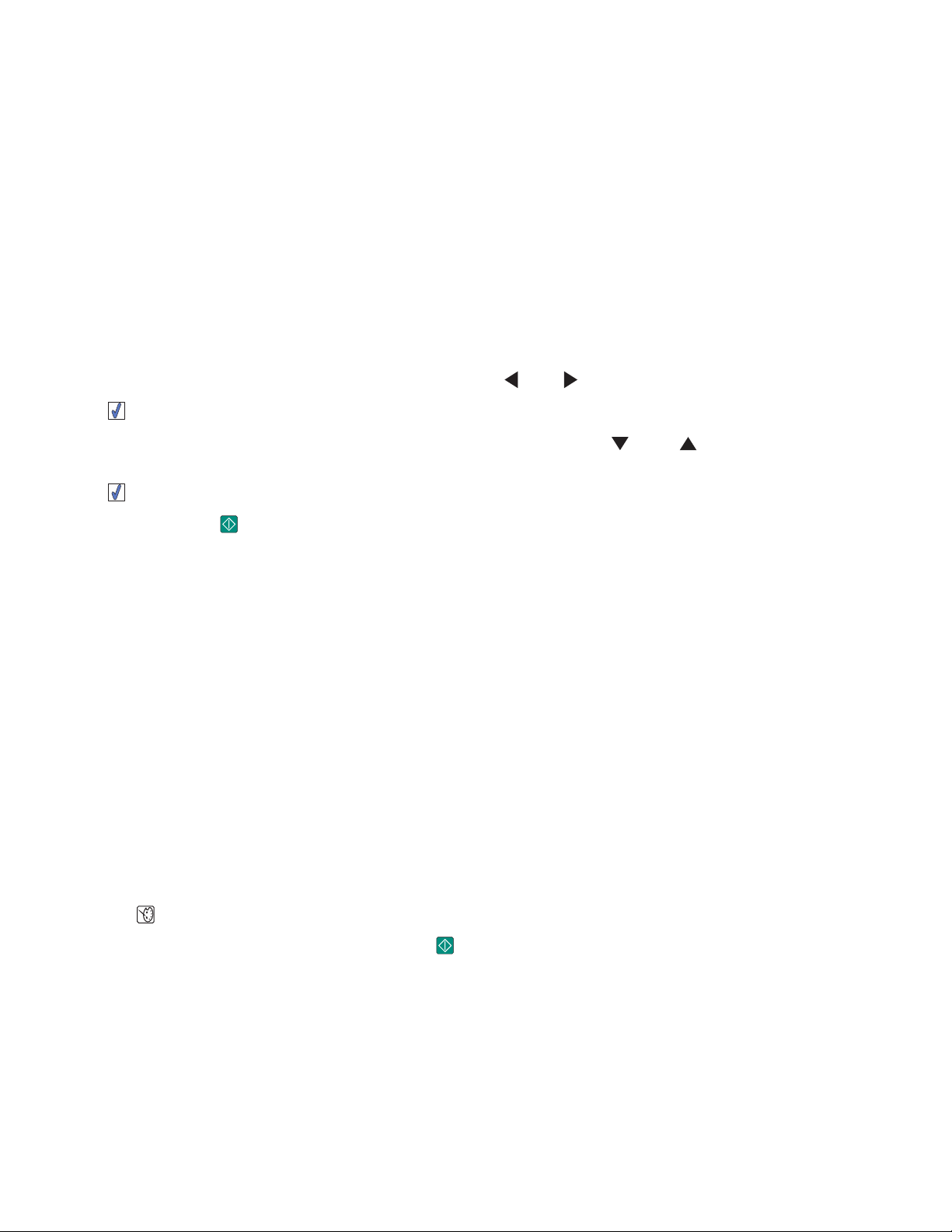
DPOF özelliğini kullanarak fotoğrafları dijital fotoğraf makinesinden yazdırma
Dijital Baskı Sırası Biçimi (DPOF), bazı dijital fotoğraf makinelerinde bulunan bir özelliktir. Fotoğraf makineniz
DPOF özelliğini destekliyorsa, bellek kartı fotoğraf makinesindeyken, hangi fotoğraftan kaçar adet
bastırılacağını belirleyebilirsiniz. Bellek kartını yazıcıya taktığınızda, yazıcı bu ayarları tanır.
Not: Bellek kartı hala fotoğraf makinesindeyken bir fotoğraf boyutu seçtiyseniz, yazıcıda yüklü olan kağıdın
boyutunun DPOF seçiminde belirttiğiniz boyuttan küçük olmadığından emin olun
1 Fotoğraf kağıdını parlak ya da yazdırılacak yüzü yukarı bakacak şekilde yükleyin. (Hangi yüze yazdırılacağı
konusunda emin değilseniz, kağıt ile birlikte gelen yönergelere bakın.) Daha fazla bilgi için, bkz: “Kağıt
yükleme”, sayfa 19.
2 Bellek kartını takın. Daha fazla bilgi için, bkz: “Bellek kartı takma”, sayfa 20.
3 Ekranda Fotoğrafları Yazdır görüntüleninceye kadar, veya düğmesine art arda basın.
4 düğmesine basın.
5 Kamera Seçimlerini Yazdır seçeneği işaretleninceye kadar art arda ya da düğmesine basın. Bu
seçenek sadece bellek kartınızda geçerli bir DPOF dosyası olması halinde görüntülenir.
6 düğmesine basın.
7 Yazdırmak için düğmesine basın.
Not: Mürekkebin bulaşmaması veya çizilmemesi için, yazdırılan yüzeye parmaklarınızla veya sivri
nesnelerle dokunmayın. En iyi sonucu elde etmek için yazdırılan her sayfayı tek tek kağıt çıkış tepsisinde
alın ve üst üste kopmadan, göstermeden veya saklamadan önce en az 24 saat kurumaları için bekleyin.
PictBridge menüsünü kullanarak fotoğrafları dijital fotoğraf makinesinden yazdırma
PictBridge bazı dijital fotoğraf makinelerinde bulunan ve fotoğraflarınızı bilgisayar kullanmadan, doğrudan
dijital fotoğraf makinenizden yazdırmanıza olanak sağlayan bir teknolojidir. PictBridge etkinleştirilmiş
kamerayı yazıcıya bağlayabilir ve fotoğrafları yazdırmak için yazıcıdaki PictBridge menüsünü kullanabilirsiniz.
1 Fotoğraf kağıdını parlak ya da yazdırılacak yüzü yukarı bakacak şekilde yükleyin. (Hangi yüze yazdırılacağı
konusunda emin değilseniz, kağıt ile birlikte gelen yönergelere bakın.) Daha fazla bilgi için, bkz: “Kağıt
yükleme”, sayfa 19.
2 PictBridge etkin dijital fotoğraf makinesi bağlayın. Daha fazla bilgi için, bkz: “PictBridge etkin dijital fotoğraf
makinesi bağlama”, sayfa 22.
3 Önceden dijital fotoğraf makinenizde seçim yapılmadıysa, yazıcıdaki PictBridge menüsüne erişmek
için
4 Seçimlerinizi yaptıktan sonra, yazdırmak için düğmesine basın.
düğmesine basın. Daha fazla bilgi için, bkz: “PictBridge menüsünü kullanma”, sayfa 17.
Not: Mürekkebin bulaşmaması veya çizilmemesi için, yazdırılan yüzeye parmaklarınızla veya sivri
nesnelerle dokunmayın. En iyi sonucu elde etmek için yazdırılan her sayfayı tek tek kağıt çıkış tepsisinde
alın ve üst üste kopmadan, göstermeden veya saklamadan önce en az 24 saat kurumaları için bekleyin.
Fotoğraf yazdırma
28
Page 29

Fotoğrafları düzenleme
Yazıcınızda aşağıdaki kağıt türlerini kullanabilirsiniz:
• Lexmark Perfectfinish Fotoğraf Kağıdı
• Lexmark Fotoğraf Kağıdı
• Fotoğraf/parlak kağıt
Notlar:
• En iyi sonucu elde etmek için Lexmark Perfectfinish Fotoğraf Kağıdı veya Lexmark Fotoğraf Kağıdını
kullanın.
• Lexmark Premium Fotoğraf Kağıdını kullanmayın. Yazıcı kartuşunuz bu kağıt türüyle uyumlu değildir.
Fotoğrafları kırpma
1 Fotoğraf kağıdını parlak ya da yazdırılacak yüzü yukarı bakacak şekilde yükleyin. (Hangi yüze yazdırılacağı
konusunda emin değilseniz, kağıt ile birlikte gelen yönergelere bakın.) Daha fazla bilgi için, bkz: “Kağıt
yükleme”, sayfa 19.
2 Bir bellek kartı veya flash sürücü takın. Daha fazla bilgi için, bkz: “Bellek kartı takma”, sayfa 20 veya “Flash
sürücü takma”, sayfa 21.
3 Ekranda Görüntüle ve Seç görüntüleninceye kadar veya düğmesine art arda basın.
4 düğmesine basın.
5 Devam etmek için düğmesine basın.
6 Fotoğraflar arasında gezinmek için, veya düğmesine basın.
7 Yazdırmak üzere fotoğraflardan birini seçmek için, düğmesine basın.
8 düğmesine basın.
Fotoğraf Düzenleme Modu menüsü görüntülenir.
9 Ekranın alt tarafında Kırp görüntülenip, kırpma simgesi işaretlenene kadar, veya düğmesine art arda
basın.
10 düğmesine basın.
11 Ekranda görüntülenen kırpma araçlarını kullanın. Aracı seçmek için veya düğmesine ve seçili aracı
kullanmak için
12 Yaptığınız değişiklikleri kaydetmek ve Fotoğraf Düzenleme Modu menüsüne dönmek için düğmesine
basın.
13 Fotoğraf seçim ekranına dönmek için düğmesine basın.
14 Yazdırılacak kopya sayısını seçmek için veya düğmesine basın.
Not: Kopya sayısı 1 olarak seçildiğinde düğmesine basarsanız, görüntü seçim iptal edilir. Görüntü
seçili değilken,
veya düğmesine basın.
düğmesine basıldığında görüntü seçilir.
15 Yazdırmak ve düzenlemek için daha fazla fotoğraf seçmek için adım 6 ile adım 14 arasında anlatılan
işlemleri tekrarlayın.
Fotoğrafları düzenleme
29
Page 30

16 Baskı Önizleme ekranına gitmek için düğmesine basın.
17 Yazdırma ayarlarını düzenlemek isterseniz:
a düğmesine basın.
b Seçimlerinizi yapın.
c Seçimlerinizi katdetmek ve ardından da Baskı Önizleme ekranına gitmek için düğmesine basın.
18 Yazdırmak için düğmesine basın.
Not: Mürekkebin bulaşmaması veya çizilmemesi için, yazdırılan yüzeye parmaklarınızla veya sivri
nesnelerle dokunmayın. En iyi sonucu elde etmek için yazdırılan her sayfayı tek tek kağıt çıkış tepsisinde
alın ve üst üste kopmadan, göstermeden veya saklamadan önce en az 24 saat kurumaları için bekleyin.
Fotoğrafların parlaklığını ayarlama
1 Fotoğraf kağıdını parlak ya da yazdırılacak yüzü yukarı bakacak şekilde yükleyin. (Hangi yüze yazdırılacağı
konusunda emin değilseniz, kağıt ile birlikte gelen yönergelere bakın.) Daha fazla bilgi için, bkz: “Kağıt
yükleme”, sayfa 19.
2 Bir bellek kartı veya flash sürücü takın. Daha fazla bilgi için, bkz: “Bellek kartı takma”, sayfa 20 veya “Flash
sürücü takma”, sayfa 21.
3 Ekranda Görüntüle ve Seç görüntüleninceye kadar veya düğmesine art arda basın.
4 düğmesine basın.
5 Devam etmek için düğmesine basın.
6 Fotoğraflar arasında gezinmek için, veya düğmesine basın.
7 Yazdırmak üzere fotoğraflardan birini seçmek için, düğmesine basın.
8 düğmesine basın.
Fotoğraf Düzenleme Modu menüsü görüntülenir.
9 Ekranda Parlaklık görüntüleninceye kadar, veya düğmesine art arda basın.
10 Fotoğrafın parlaklığını ayarlamak için, veya düğmesine basın.
Not: Ekrandaki görüntü ile yazdırılan görüntü tam olarak birbirlerinin aynısı değil.
11 Yaptığınız değişiklikleri kaydetmek ve ardından da fotoğraf seçim ekranına dönmek için düğmesine
basın.
12 Yazdırılacak kopya sayısını seçmek için veya düğmesine basın.
Not: Kopya sayısı 1 olarak seçildiğinde
seçili değilken,
düğmesine basıldığında görüntü seçilir.
düğmesine basarsanız, görüntü seçim iptal edilir. Görüntü
13 Yazdırmak ve düzenlemek için daha fazla fotoğraf seçmek için adım 6 ile adım 12 arasında anlatılan
işlemleri tekrarlayın.
14 Baskı Önizleme ekranına gitmek için düğmesine basın.
15 Yazdırma ayarlarını düzenlemek isterseniz:
a düğmesine basın.
b Seçimlerinizi yapın.
Fotoğrafları düzenleme
30
Page 31

c Seçimlerinizi katdetmek ve ardından da Baskı Önizleme ekranına gitmek için düğmesine basın.
16 Yazdırmak için düğmesine basın.
Not: Mürekkebin bulaşmaması veya çizilmemesi için, yazdırılan yüzeye parmaklarınızla veya sivri
nesnelerle dokunmayın. En iyi sonucu elde etmek için yazdırılan her sayfayı tek tek kağıt çıkış tepsisinde
alın ve üst üste kopmadan, göstermeden veya saklamadan önce en az 24 saat kurumaları için bekleyin.
Fotoğrafları otomatik olarak geliştirme
1 Fotoğraf kağıdını parlak ya da yazdırılacak yüzü yukarı bakacak şekilde yükleyin. (Hangi yüze yazdırılacağı
konusunda emin değilseniz, kağıt ile birlikte gelen yönergelere bakın.) Daha fazla bilgi için, bkz: “Kağıt
yükleme”, sayfa 19.
2 Bir bellek kartı veya flash sürücü takın. Daha fazla bilgi için, bkz: “Bellek kartı takma”, sayfa 20 veya “Flash
sürücü takma”, sayfa 21.
3 Ekranda Görüntüle ve Seç görüntüleninceye kadar veya düğmesine art arda basın.
4 düğmesine basın.
5 Devam etmek için düğmesine basın.
6 Fotoğraflar arasında gezinmek için, veya düğmesine basın.
7 Yazdırmak üzere fotoğraflardan birini seçmek için, düğmesine basın.
8 düğmesine basın.
Fotoğraf Düzenleme Modu menüsü görüntülenir.
9 Ekranda Otomatik Geliştirme görüntüleninceye kadar, veya düğmesine art arda basın.
10 Açık seçeneğini işaretlemek için veya düğmesine basın.
Not: Ekrandaki görüntü ile yazdırılan görüntü tam olarak birbirlerinin aynısı değil.
11 Seçiminizi kaydetmek ve ardından da fotoğraf seçim ekranına dönmek için düğmesine basın.
Ekranın alt tarafında, fotoğrafın yazdırılırken geliştirileceğini belirten bir simge görüntülenir.
12 Yazdırılacak kopya sayısını seçmek için veya düğmesine basın.
Not: Kopya sayısı 1 olarak seçildiğinde
seçili değilken, düğmesine basıldığında görüntü seçilir.
düğmesine basarsanız, görüntü seçim iptal edilir. Görüntü
13 Yazdırmak ve düzenlemek için daha fazla fotoğraf seçmek için adım 6 ile adım 12 arasında anlatılan
işlemleri tekrarlayın.
14 Baskı Önizleme ekranına gitmek için düğmesine basın.
15 Yazdırma ayarlarını düzenlemek isterseniz:
a düğmesine basın.
b Seçimlerinizi yapın.
Fotoğrafları düzenleme
31
Page 32

c Seçimlerinizi katdetmek ve ardından da Baskı Önizleme ekranına gitmek için düğmesine basın.
16 Yazdırmak için düğmesine basın.
Not: Mürekkebin bulaşmaması veya çizilmemesi için, yazdırılan yüzeye parmaklarınızla veya sivri
nesnelerle dokunmayın. En iyi sonucu elde etmek için yazdırılan her sayfayı tek tek kağıt çıkış tepsisinde
alın ve üst üste kopmadan, göstermeden veya saklamadan önce en az 24 saat kurumaları için bekleyin.
Fotoğraflara çerçeve ekleme
Fotoğrafınıza kenarlık olarak bir çerçeve tarzı veya rengi seçebilirsiniz.
1 Fotoğraf kağıdını parlak ya da yazdırılacak yüzü yukarı bakacak şekilde yükleyin. (Hangi yüze yazdırılacağı
konusunda emin değilseniz, kağıt ile birlikte gelen yönergelere bakın.) Daha fazla bilgi için, bkz: “Kağıt
yükleme”, sayfa 19.
2 Bir bellek kartı veya flash sürücü takın. Daha fazla bilgi için, bkz: “Bellek kartı takma”, sayfa 20 veya “Flash
sürücü takma”, sayfa 21.
3 Ekranda Görüntüle ve Seç görüntüleninceye kadar veya düğmesine art arda basın.
4 düğmesine basın.
5 Devam etmek için düğmesine basın.
6 Fotoğraflar arasında gezinmek için, veya düğmesine basın.
7 Yazdırmak üzere fotoğraflardan birini seçmek için, düğmesine basın.
8 düğmesine basın.
Fotoğraf Düzenleme Modu menüsü görüntülenir.
9 Ekranda Çerçeveler görüntüleninceye kadar, veya düğmesine art arda basın.
10 düğmesine basın.
11 Çerçeve tarzını seçmek için veya düğmesine basın.
12 düğmesine basın.
13 Çerçeve rengini seçmek için veya düğmesine basın.
14 düğmesine basın.
15 Seçimlerinizi kaydetmek ve ardından da fotoğraf seçim ekranına dönmek için düğmesine basın.
Ekranın alt tarafında, fotoğrafa yazdırılırken bir çerçeve ekleneceğini belirten bir simge görüntülenir.
16 Yazdırılacak kopya sayısını seçmek için veya düğmesine basın.
Not: Kopya sayısı 1 olarak seçildiğinde düğmesine basarsanız, görüntü seçim iptal edilir. Görüntü
seçili değilken,
düğmesine basıldığında görüntü seçilir.
17 Yazdırmak ve düzenlemek için daha fazla fotoğraf seçmek için adım 6 ile adım 16 arasında anlatılan
işlemleri tekrarlayın.
18 Baskı Önizleme ekranına gitmek için düğmesine basın.
Fotoğrafları düzenleme
32
Page 33
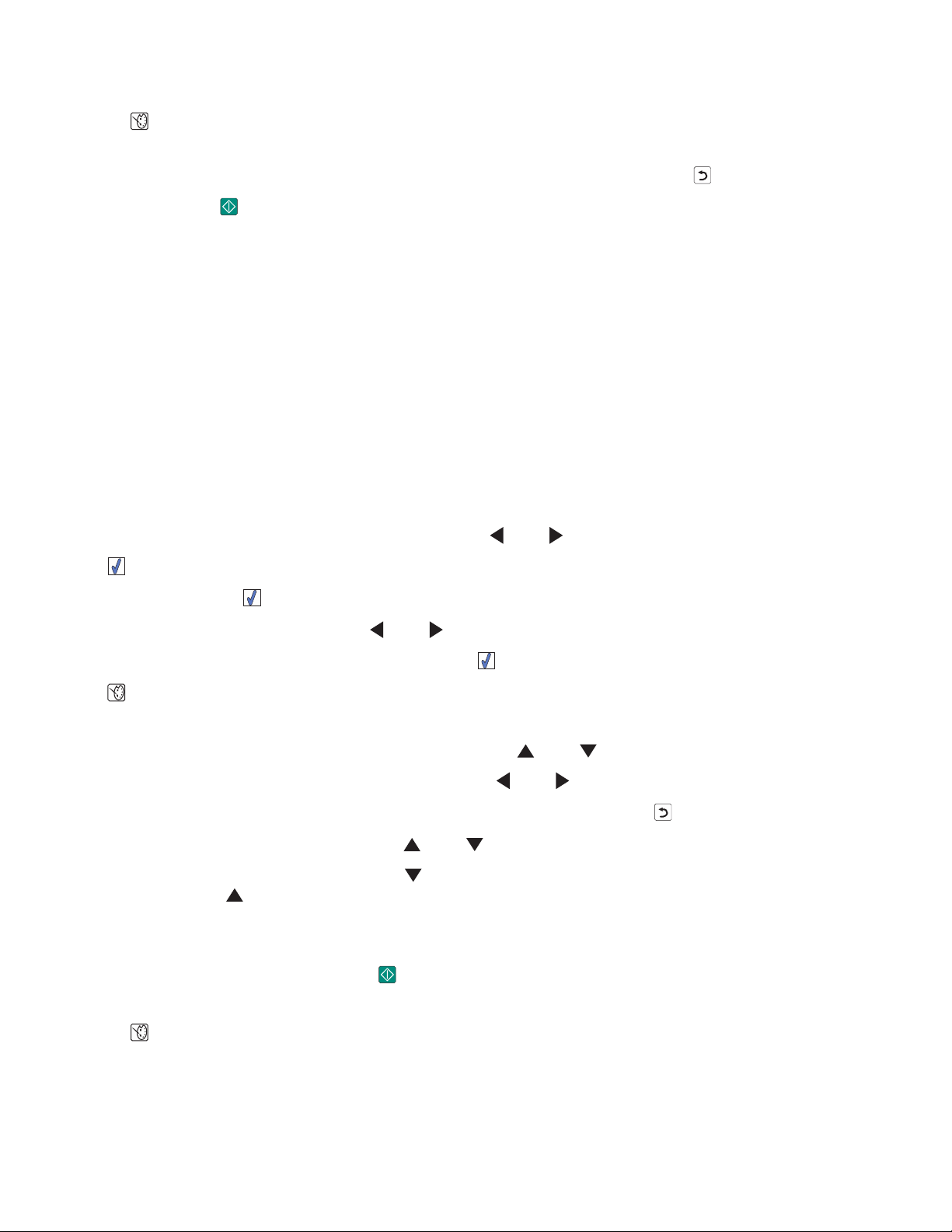
19 Yazdırma ayarlarını düzenlemek isterseniz:
a düğmesine basın.
b Seçimlerinizi yapın.
c Seçimlerinizi katdetmek ve ardından da Baskı Önizleme ekranına gitmek için düğmesine basın.
20 Yazdırmak için düğmesine basın.
Not: Mürekkebin bulaşmaması veya çizilmemesi için, yazdırılan yüzeye parmaklarınızla veya sivri
nesnelerle dokunmayın. En iyi sonucu elde etmek için yazdırılan her sayfayı tek tek kağıt çıkış tepsisinde
alın ve üst üste kopmadan, göstermeden veya saklamadan önce en az 24 saat kurumaları için bekleyin.
Fotoğraflarda renk efektlerini kullanma
Renklendirme Efekti özelliği size fotoğrafı Siyah & Beyaz, Sepya, Klasik Kahverengi ve Klasik Gri yazdırma
olanağı sağlar.
1 Fotoğraf kağıdını parlak ya da yazdırılacak yüzü yukarı bakacak şekilde yükleyin. (Hangi yüze yazdırılacağı
konusunda emin değilseniz, kağıt ile birlikte gelen yönergelere bakın.) Daha fazla bilgi için, bkz: “Kağıt
yükleme”, sayfa 19.
2 Bir bellek kartı veya flash sürücü takın. Daha fazla bilgi için, bkz: “Bellek kartı takma”, sayfa 20 veya “Flash
sürücü takma”, sayfa 21.
3 Ekranda Görüntüle ve Seç görüntüleninceye kadar veya düğmesine art arda basın.
4 düğmesine basın.
5 Devam etmek için düğmesine basın.
6 Fotoğraflar arasında gezinmek için, veya düğmesine basın.
7 Yazdırmak üzere fotoğraflardan birini seçmek için, düğmesine basın.
8 düğmesine basın.
Fotoğraf Düzenleme Modu menüsü görüntülenir.
9 Ekranda Renklendirme Efekti görüntüleninceye kadar, veya düğmesine art arda basın.
10 Renk efekt seçenekleri arasından seçim yapmak için veya düğmesine basın.
11 Seçiminizi kaydetmek ve ardından da fotoğraf seçim ekranına dönmek için düğmesine basın.
12 Yazdırılacak kopya sayısını seçmek için veya düğmesine basın.
Not: Kopya sayısı 1 olarak seçildiğinde
seçili değilken,
düğmesine basıldığında görüntü seçilir.
düğmesine basarsanız, görüntü seçim iptal edilir. Görüntü
13 Yazdırmak ve düzenlemek için daha fazla fotoğraf seçmek için adım 6 ile adım 12 arasında anlatılan
işlemleri tekrarlayın.
14 Baskı Önizleme ekranına gitmek için düğmesine basın.
15 Yazdırma ayarlarını düzenlemek isterseniz:
a düğmesine basın.
b Seçimlerinizi yapın.
Fotoğrafları düzenleme
33
Page 34

c Seçimlerinizi katdetmek ve ardından da Baskı Önizleme ekranına gitmek için düğmesine basın.
16 Yazdırmak için düğmesine basın.
Not: Mürekkebin bulaşmaması veya çizilmemesi için, yazdırılan yüzeye parmaklarınızla veya sivri
nesnelerle dokunmayın. En iyi sonucu elde etmek için yazdırılan her sayfayı tek tek kağıt çıkış tepsisinde
alın ve üst üste kopmadan, göstermeden veya saklamadan önce en az 24 saat kurumaları için bekleyin.
Fotoğrafları düzenleme
34
Page 35

Fotoğrafları aktarma
Fotoğrafları bellek aygıtından bilgisayara aktarma
Bellek aygıtınızda yer açmak için bellek kartı veya flash sürücüdeki fotoğrafları bilgisayara aktarabilirsiniz.
1 Yazıcının bir bilgisayara bağlı olduğundan ve hem yazıcının hem de bilgisayarın açık olduğundan emin
olun.
2 Bir bellek kartı veya flash sürücü takın. Daha fazla bilgi için, bkz:“Bellek kartı takma”, sayfa 20 veya“Flash
sürücü takma”, sayfa 21.
Fast Pics yazılımı bilgisayarınızda otomatik olarak çalışır.
3 Fast Pics iletişim kutusunda, Fotoğrafları Bilgisayara Kaydet öğesini tıklatın.
Yazıcıdaki ışık, bellek kartının verileri bilgisayara aktardığını gösterecek şekilde yanıp söner.
4 Resimleri kaydetmek istediğiniz konumu belirtmek için, ekrandaki yönergelere uyun.
Fotoğrafları bellek aygıtından flash sürücüye aktarma
Fotoğrafları bellek aygıtından flash sürücüye aktarabilirsiniz. Bellek kartındaki fotoğraflar korunur.
1 Bellek kartını takın. Daha fazla bilgi için, bkz: “Bellek kartı takma”, sayfa 20.
2 Ekranda Aktar seçeneği görüntüleninceye kadar, veya düğmesine art arda basın.
3 düğmesine basın.
4 Flash sürücüyü takın. Daha fazla bilgi için, bkz: “Flash sürücü takma”, sayfa 21.
5 USB Flash Sürücü seçeneğini işaretlemek için veya düğmesine basın.
6 düğmesine basın.
7 Aşağıdaki seçenekler arasında gezinmek için veya düğmesine basın:
• Tüm fotoğrafları aktarmak için Tüm Görüntüler
• Seçili fotoğrafları aktarmak için Seçili Fotoğraflar
• Aralıktaki fotoğrafları aktarmak için Görüntü Aralığı
• Belirli tarihler arasında çekilen fotoğrafları aktarmak için Tarih Aralığı
8 Seçenek belirlemek için düğmesine basın.
9 Ekrandaki yönergeleri izleyin.
Fotoğrafları aktarma
35
Page 36

Bluetooth teknolojisini kullanma
Bluetooth, uyumlu ürünlerin karşılıklı iletişim kurmalarına olanak sağlayan kablosuz bir teknolojidir. Yazıcı ayrı
olarak satılan Evrensel Seri Yol (USB) Bluetooth adaptörü aracılığıyla Bluetooth etkin aygıtlarla iletişim kurar.
Bluetooth modunu ayarlama
1 Ekranda Araçlar görüntüleninceye kadar, veya düğmesine art arda basın.
2 düğmesine basın.
3 Ekranda Bluetooth görüntüleninceye kadar, veya düğmesine art arda basın.
4 düğmesine basın.
5 Bluetooth Etkinleştir seçeneği işaretlenene kadar, veya düğmesine basın.
6 Açık veya Kapalı seçeneklerinden birini işaretlemek için veya düğmesine basın.
7 Ekranda Keşif Modu seçeneği işaretleninceye kadar, veya düğmesine art arda basın.
8 Açık veya Kapalı seçeneklerinden birini işaretlemek için veya düğmesine basın.
9 Seçiminizi kaydetmek için düğmesine basın.
Bluetooth kullanarak yazdırma
Bir USB Bluetooth adaptörü kullanarak, fotoğrafları kameralı telefon gibi Bluetooth etkin bir aygıttan
yazdırabilirsiniz.
1 Fotoğraf kağıdını parlak ya da yazdırılacak yüzü yukarı bakacak şekilde yükleyin. (Hangi yüze yazdırılacağı
konusunda emin değilseniz, kağıt ile birlikte gelen yönergelere bakın.) Daha fazla bilgi için, bkz: “Kağıt
yükleme”, sayfa 19.
2 Yazıcınızdaki Bluetooth Etkinleştir ve Keşif Modu seçeneklerinin Açık olarak ayarlandığından emin
olun. Daha fazla bilgi için, bkz: “Bluetooth modunu ayarlama”, sayfa 36.
3 USB Bluetooth adaptörünü yazıcının ön tarafındaki PictBridge bağlantı noktasına bağlayın.
Not: Bluetooth adaptörü ayrı satılır.
Bluetooth teknolojisini kullanma
36
Page 37

4 Yazıcı Bluetooth adaptörünü algıladıktan sonra, ekranda beş saniye süresince aşağıdaki mesaj
görüntülenir: Bluetooth Dongle Takılı.
5 Fotoğrafları Bluetooth etkin cihazınızdan yazdırmak için, ürünle birlikte gelen belgelere bakın.
Not: Mürekkebin bulaşmaması veya çizilmemesi için, yazdırılan yüzeye parmaklarınızla veya sivri
nesnelerle dokunmayın. En iyi sonucu elde etmek için yazdırılan her sayfayı tek tek kağıt çıkış tepsisinde
alın ve üst üste kopmadan, göstermeden veya saklamadan önce en az 24 saat kurumaları için bekleyin.
Bluetooth teknolojisini kullanma
37
Page 38

Sorun Giderme
• “Kurulum sorunlarını giderme”, sayfa 38
• “Yazdırma sorunlarını giderme”, sayfa 40
• “Kağıt sıkışması ve yanlış besleme sorunlarını giderme”, sayfa 43
• “Aygıt sorunlarını giderme”, sayfa 43
• “Hata mesajları sorun giderme”, sayfa 44
• “Yazılımı kaldırıp yeniden yükleme”, sayfa 46
Kurulum sorunlarını giderme
Ekranda yanlış dil görüntüleniyor
1 düğmesine basarak yazıcıyı kapatın.
2 düğmesine basarak yazıcıyı açın.
3 düğmesine basın.
4 düğmesine basın.
5 Devam etmek için düğmesine basın.
6 İstediğiniz dil ekranda görüntüleninceye kadar ya da düğmesine art arda basın.
7 Seçiminizi kaydetmek için düğmesine basın.
Güç düğmesi ışığı yanmıyor
Güç kaynağı kablosunu yazıcıdan ve prizden çektiğinizden emin olun.
1 Kabloyu yazıcıdaki güç kaynağı bağlantı noktasına iyice oturana kadar itin.
2 Kablonun diğer ucunu yazıcının daha önce kullandığından farklı bir prize takın.
3 ışığı yanmıyorsa, düğmesine basın.
Yazılım yüklenmiyor
Aşağıdaki işletim sistemleri desteklenir:
• Windows 2000
• Windows XP
Sorun Giderme
38
Page 39

• Windows Vista
• Mac OS X version 10.3 veya sonraki sürümleri
ÇÖZÜM 1
1 Açık tüm yazılım uygulamalarını kapatın.
2 Virüsten korunma programlarını devre dışı bırakın.
3 Yazıcı yazılımı CD'sini CD-ROM sürücüsünden çıkarın.
4 Bilgisayarı yeniden başlatın.
5 Masaüstü görüntülendiğinde, yazıcı yazılım CD’sini yeniden takın. Masaüstünde CD simgesi oluşturulur.
6 Yazılımı yüklemek için ekrandaki yönergeleri izleyin.
ÇÖZÜM 2
1 Yazıcı yazılımı CD'sini çıkarın.
2 Bilgisayarı yeniden başlatın.
3 Masaüstü görüntülendiğinde, tüm Yeni Donanım Bulundu pencerelerini iptal edin.
4 Yazıcı yazılımı CD'sini yeniden takın.
5 Bilgisayar ekranındaki yönergeleri izleyin.
ÇÖZÜM 3
1 USB kablosunun zarar görüp görmediğini kontrol edin.
2 USB kablosunun kare ucunu yazıcının USB bağlantı noktasına sıkıca yerleştirin.
3 USB kablosunun dikdörtgen ucunu bilgisayarın USB bağlantı noktasına sıkıca yerleştirin.
USB bağlantı noktası
USB simgesiyle belirtilir.
ÇÖZÜM 4
1 USB hub veya anahtar kutusu gibi diğer bir cihaza bağlı USB kablosunu çıkarın.
2 Bu kabloyla doğrudan bilgisayarınızla yazıcıyı bağlayın.
PictBridge kullanılarak dijital kameradan yazdırılamıyor
Ç
ÖZÜM 1
Doğru USB modunu seçerek kamerada PictBridge yazdırmayı etkinleştirin. Daha fazla bilgi için, dijital
kamerayla birlikte verilen belgelere bakın.
Sorun Giderme
39
Page 40

ÇÖZÜM 2
1 Kameranın bağlantısını kesin.
2 PictBridge bağlantı noktasına PictBridge etkinleştirilmiş dijital bir fotoğraf makinesi bağlayın. Dijital
kameranın PictBridge özelliğinin etkinleştirilmiş olup olmadığını öğrenmek için kameranın belgelerine
bakın.
ÇÖZÜM 3
Yalnızca kamerayla verilen USB kablosunu kullanın.
Yazdırma sorunlarını giderme
Baskı kalitesini artırma
Fotoğrafın baskı kalitesinden memnun değilseniz, şunları yapın:
• Fotoğraf için uygun kağıdı kullanın. En iyi sonuçları elde etmek için Lexmark Perfectfinish Fotoğraf Kağıdı
veya Lexmark Fotoğraf Kağıdı kullanın.
Not: Lexmark Premium Fotoğraf Kağıdı kullanmayın. Yazıcı kartuşunuz bu kağıt türüyle uyumlu değildir.
• Kağıdı parlak ya da yazdırılacak yüzü yukarı bakacak şekilde yükleyin. (Hangi yüze yazdırılacağı
konusunda emin değilseniz, kağıt ile birlikte gelen yönergelere bakın.)
• Baskı kalitesi olarak Fotoğraf'ı seçin.
Not: Mürekkebin bulaşmaması veya çizilmemesi için, yazdırılan yüzeye parmaklarınızla veya sivri nesnelerle
dokunmayın. En iyi sonucu elde etmek için yazdırılan her sayfayı tek tek kağıt çıkış tepsisinde alın ve üst üste
kopmadan, göstermeden veya saklamadan önce en az 24 saat kurumaları için bekleyin.
Fotoğrafın baskı kalitesi hala istediğiniz gibi değilse, şunları yapın:
1 Yazıcı kartuşunu hizalayın. Daha fazla bilgi için, bkz: “Daha yüksek baskı kalitesi için yazıcı kartuşunu
hizalama”, sayfa 9.
Baskı kalitesi düzelmediyse, adım 2 ile devam edin.
2 Kartuş püskürtme uçlarını temizleyin. Daha fazla bilgi için, CD'de bulunan Kullanıcı K ılavuzu'nun "Yazıcının
Bakımı" bölümündeki "Yazıcı kartuşunun püskürtme uçlarını temizleme" başlıklı kısma bakın.
Baskı kalitesi düzelmediyse, adım 3 ile devam edin.
3 Yazıcı kartuşunu çıkartıp yeniden takın. Daha fazla bilgi için, CD'de bulunan Kullanıcı Kılavuzu'nun
"Yazıcının Bakımı" bölümündeki "Yazıcı kartuşu takma" başlıklı kısma bakın.
Baskı kalitesi düzelmediyse, adım 4 ile devam edin.
4 Yazıcı kartuşu uçlarını ve temas noktalarını silin. Daha fazla bilgi için, CD'de bulunan Kullanıcı
Kılavuzu'nun "Yazıcının Bakımı" bölümündeki "Yazıcı kartuşunun püskürtme uçlarını silme" başlıklı kısma
bakın.
Baskı kalitesi hala beklentinizi karşılamıyorsa, yazıcı kartuşunu değiştirin. Daha fazla bilgi için, CD'de
bulunan Kullanıcı Kılavuzu'nun "Yazıcının Bakımı" bölümündeki "Sarf malzemeleri sipariş etme" başlıklı
kısma bak
ın.
Sorun Giderme
40
Page 41

Fotoğraf yazdırılmıyor
ÖZÜM 1
Ç
Bir hata mesajı görüntülenirse, bkz: “Hata mesajları sorun giderme”, sayfa 44.
ÇÖZÜM 2
ışığı yanmıyorsa, bkz: “Güç düğmesi ışığı yanmıyor”, sayfa 38.
ÇÖZÜM 3
Kağıdı çıkarıp yeniden yerleştirin. Daha fazla bilgi için, bkz: “Kağıt yükleme”, sayfa 19.
ÇÖZÜM 4
Mürekkep düzeyini kontrol edip gerekiyorsa yeni bir kartuş takın. Daha fazla bilgi için, CD'de bulunan
Kullanıcı Kılavuzu'nun "Yazıcının Bakımı" bölümündeki "Yazıcı kartuşunu takma" başlıklı kısma bakın.
ÇÖZÜM 5
Yazıcı bilgisayara başka bir aygıt üzerinden bağlıysa:
1 USB hub veya anahtar kutusu gibi diğer bir cihaza bağlı USB kablosunu çıkarın.
2 Bu kabloyla doğrudan bilgisayarınızla yazıcıyı bağlayın.
ÇÖZÜM 6
1 düğmesine basarak yazıcıyı kapatın.
2 Güç kablosunu prizden çekin.
3 Güç kaynağı kablosunun diğer ucunu yazıcıdan çıkarın.
4 Güç kaynağı kablosunu yeniden yazıcıya takın.
5 Güç kablosunu prize takın.
6 düğmesine basarak yazıcıyı açın.
Yazdırma hızı düşük
ÖZÜM 1
Ç
Bilgisayarınızda kullanmadığınız tüm programları kapatın.
ÇÖZÜM 2
Belgedeki grafik ve görüntülerin boyutunu ve sayısını azaltın.
Sorun Giderme
41
Page 42

ÇÖZÜM 3
Bilgisayarınız için RAM satın almayı düşünün.
ÇÖZÜM 4
Mümkün olduğu kadar çok sayıda kullanılmayan fontu sisteminizden kaldırın.
ÇÖZÜM 5
1 Yazılım uygulamasından, Dosya Yazdır öğelerini tıklatın.
2 Özellikler, Tercihler, Seçenekler veya Ayarlar öğesini tıklatın.
3 Kalite/Kopya öğesini tıklatın.
4 Kalite/Hız bölümünden, Normal seçeneğini işaretleyin.
ÇÖZÜM 6
1 Yazıcı yazılımını kaldırıp yeniden yükleyin. Daha fazla bilgi için, bkz:“Yazılımı kaldırıp yeniden yükleme”,
sayfa 46.
2 Yazılım yine de düzgün yüklenmediyse,www.lexmark.com adresinde sitemizi ziyaret edin ve en son
yazılımlara göz atın.
a Birleşik Devletler dışında tüm ülke veya bölgelerde ülkenizi veya bölgenizi seçin.
b Sürücüler ve yüklemeler bağlantılarını tıklatın.
c Yazıcı ailenizi seçin.
d Yazıcı modelinizi seçin.
e İşletim sisteminizi seçin.
f Yüklemek istediğiniz dosyayı seçip, bilgisayar ekranındaki yönergeleri izleyin.
Fotoğrafların bir bölümü yazdırılıyor
Taktığınız bellek kartı, flash sürücü veya PictBridge etkinleştirilmiş fotoğraf makinesi boş veya yazıcı
tarafından okunamayan dosyalar içeriyor.
ÇÖZÜM 1
Başka bir bellek kartı, flash sürücü veya Pictbridge etkinleştirilmiş fotoğraf makinesi kullanın.
ÇÖZÜM 2
Kullanılan kağıt boyutunun seçtiğiniz boyuta uygun olduğundan emin olun.
Sorun Giderme
42
Page 43

Kağıt sıkışması ve yanlış besleme sorunlarını giderme
Yazıcıda kağıt sıkışması
1 düğmesine basarak yazıcıyı kapatın.
2 Kağıdı sıkıca tutup, yavaşça dışarı çekin.
3 düğmesine basarak yazıcıyı açın.
Kağıt desteğinde kağıt sıkışması
1 düğmesine basarak yazıcıyı kapatın.
2 Kağıdı sıkıca tutup, yavaşça dışarı çekin.
3 düğmesine basarak yazıcıyı açın.
Aygıt sorunlarını giderme
Aygıt takılamıyor
Kullandığınız bellek kartı, flash sürücü, PictBridge fotoğraf makinesi veya Bluetooth adaptörünün bu yazıcıda
kullanılabildiğinden emin olun. Daha fazla bilgi için, bkz:“Fotoğraf saklama aygıtlarına bağlama”, sayfa 20.
Bir aygıt takıldığında bir şey olmuyor
ÖZÜM 1
Ç
Bellek kartı, flash sürücü, PictBridge etkinleştirilmiş veya Bluetooth adaptörünü çıkarıp, hemen geri takın.
ÇÖZÜM 2
Daha fazla bilgi için, bkz:“Fotoğraf saklama aygıtlarına bağlama”, sayfa 20.
ÇÖZÜM 3
Bellek kartı, flash sürücü, PictBridge etkinleştirilmiş veya Bluetooth adaptöründe belirgin bir hasar olup
olmadığını kontrol edin.
ÇÖZÜM 4
Aynı anda yalnızca bir tane aygıt takın.
ÇÖZÜM 5
Kablo bağlantılarını kontrol edin.
1 USB kablosunun zarar görüp görmediğini kontrol edin.
2 USB kablosunun kare ucunu yazıcının USB bağlantı noktasına sıkıca yerleştirin.
Sorun Giderme
43
Page 44

3 USB kablosunun dikdörtgen ucunu bilgisayarın USB bağlantı noktasına sıkıca yerleştirin.
USB bağlantı noktası
USB simgesiyle belirtilir.
Hata mesajları sorun giderme
Hizalama Hatası
ÖZÜM 1
Ç
1 Yazıcı kartuşunu çıkarın.
2 Etiket ve bandın tamamen çıkarılmış olduğundan emin olun.
3 Yazıcı kartuşunu yeniden takın.
4 Kartuşu hizalamak için düğmesine basın.
ÇÖZÜM 2
Fotoğraf kağıdını parlak ya da yazdırılacak yüzü yukarı bakacak şekilde yükleyin. (Hangi yüze yazdırılacağı
konusunda emin değilseniz, kağıt ile birlikte gelen yönergelere bakın.)
Yalnızca yeni kağıt yükleyin. Yazıcı, kullanılmış kağıdın üzerindeki işaretleri okur ve hizalama hatası mesajı
almanıza neden olur.
Taşıyıcı Sıkışması
1 Erişim kapağını açın.
2 Yazıcı kartuşu taşıyıcısının yolunu kapatan nesneleri çıkarın.
3 Kartuş taşıyıcı kapağının kapandığından emin olun.
4 Erişim kapağını kapatın.
5 düğmesine basın.
Sorun Giderme
44
Page 45

Kartuş Hatası
1 Yazıcı kartuşunu çıkarın.
2 Güç kablosunu prizden çekin.
3 Güç kablosunu yeniden prize takın.
4 düğmesi yanmıyorsa, düğmesine basın.
5 Kartuşu yeniden takın.
6 Yine kartuş hatası alırsanız, yeni bir kartuş takın. Daha fazla bilgi için, CD'de bulunan Kullanıcı
Kılavuzu'nun "Yazıcının Bakımı" bölümündeki "Yazıcı kartuşunu takma" başlıklı kısma bakın.
Kartuş yok
Yazıcı kartuşu yok veya yanlış takılmış. Daha fazla bilgi için, CD'de bulunan Kullanıcı Kılavuzu'nun "Yazıcının
Bakımı" bölümündeki "Yazıcı kartuşunu takma" başlıklı kısma bakın.
Kapak açık
Erişim kapağının kapalı olduğundan emin olun.
Geçersiz Aygıt
Yazıcıya bağladığınız fotoğraf makinesi PictBridge'i kullanarak iletişim kurmuyor.
1 Fotoğraf makinesini yazıcıdan ayırın.
2 Fotoğraf makinesinin PictBridge etkinleştirilmiş bir fotoğraf makinesi olup olmadığını kontrol edin. Daha
fazla bilgi için, fotoğraf makinesi ile birlikte gelen belgelere bakın.
Geçersiz Görüntü Dosyası
Taktığınız bellek kartı veya flash sürücü boş veya yazıcı tarafından okunamayan dosyalar içeriyor.
Başka bir bellek kartı veya flash sürücü kullanın. Daha fazla bilgi için, bkz:“Bellek kartı takma”, sayfa 20
veya“Flash sürücü takma”, sayfa 21.
Mürekkep düzeyi
Mesaj Mürekkep düzeyi
Renkli Kartuşunuzın kısa bir süre içerisinde değiştirilmesi gerekecek. %25 dolu
Renkli Kartuşunuzın kısa bir süre içerisinde değiştirilmesi gerekecek. %15 dolu
Renkli Kartuşunuzın çok kısa bir süre içerisinde değiştirilmesi gerekecek. %5 dolu
Not: Bu mesajlar ve yüzdeler yazıcınızla birlikte gelen başlangıç düzeyi kartuş için geçerli olmayabilir.
1 Gerekiyorsa, yeni bir yazıcı kartuşu takın.
Sarf malzemesi sipariş etmek için, CD'de bulunan Kullanıcı Kılavuzu'nun "Yazıcının Bakımı" bölümündeki
"Sarf malzemeleri sipariş etme" başlıklı kısma bakın.
2 Devam etmek için düğmesine basın.
Sorun Giderme
45
Page 46

Kağıt Sıkışması
Bkz:“Kağıt sıkışması ve yanlış besleme sorunlarını giderme”, sayfa 43.
Kağıt Bitti
1 Fotoğraf kağıdını parlak ya da yazdırılacak yüzü yukarı bakacak şekilde yükleyin. (Hangi yüze yazdırılacağı
konusunda emin değilseniz, kağıt ile birlikte gelen yönergelere bakın.) Daha fazla bilgi için, bkz:“Kağıt
yükleme”, sayfa 19.
2 düğmesine basın.
PictBridge Hatası
ÖZÜM 1
Ç
PictBridge etkin dijital fotoğraf makinesinin yazıcıya doğru bağlandığından emin olun. Daha fazla bilgi için,
bkz:“PictBridge etkin dijital fotoğraf makinesi bağlama”, sayfa 22.
ÇÖZÜM 2
Bağlanan kamera PictBridge modunda değil. Daha fazla bilgi için, fotoğraf makinesi ile birlikte gelen
belgelere bakın.
Yazılımı kaldırıp yeniden yükleme
Yazıcı düzgün çalışmıyorsa veya yazıcıyı kullanmaya çalıştığınızda iletişim hata mesajı alıyorsanız, yazıcı
yazılımını kaldırıp yeniden yüklemeniz gerekebilir.
1 Başlat Programlar veya Tüm Programlar Lexmark 350 Series öğesini tıklatın.
2 Kaldır seçeneğini belirleyin.
3 Yazıcı yazılımını kaldırmak için ekrandaki yönergeleri izleyin.
4 Yazıcı yazılımını yeniden yüklemeden önce bilgisayarı yeniden başlatın.
5 Tüm Yeni Donanım ekranlarında İptal düğmesine basın.
6 CD'yi yerleştirin ve yazılımı yeniden yüklemek için ekrandaki yönergeleri izleyin.
Sorun Giderme
46
Page 47

Bildirimler
Bildirimler
47
Page 48

Dizin
A
Araçlar menüsü 15
aygıt sorunu giderme
aygıt takılamıyor 43
aygıt takıldığında bir şey
olmuyor 43
aygıt takılamıyor 43
aygıt takıldığında bir şey
olmuyor 43
Aygıt Varsayılanları
Araçlar menüsü 15
B
Bakım
Araçlar menüsü 16
baskı kalitesi, artırma 40
baskı kalitesini artırma 40
bellek kartı
takma 20
bellek kartı yuvaları 11
bilgi, bulma 5
Bluetooth
adaptör, takma 36
Araçlar menüsü 16
ayar modu 36
yazdırma 36
bulma
bilgi 5
Web sitesi 5
yayınlar 5
Ç
çerçeve, fotoğraflara ekleme 32
Çözüm Merkezi
açma 18
D
düğmeler, kontrol paneli
aşağı ok 13
Başlat 12
Geri 13
Güç 12
Kırmızı göz 12
Menü 13
sağ ok 13
Seç 13
sol ok 13
yukarı ok 13
E
ekran 11
ekranda yanlış dil
görüntüleniyor 38
erişim kapağı 11
F
Fast Pics
açma 18
flash sürücü
takma 21
fotoğraf
aralıktaki fotoğrafları
yazdırma 26
bellek aygıtından bilgisayara
aktarma 35
bellek kartından flash sürücüye
aktarma 35
Bluetooth kullanarak
yazdırma 36
çerçeve ekleme 32
dizin sayfası yazdırma 27
döndürme 17
DPOF özelliğini kullanarak dijital
fotoğraf makinesinden
yazdırma 28
Fotoğraf Düzenleme Modu
menüsü 16
fotoğraf veya seçili fotoğrafları
yazdırma 24
görüntüleme ve seçme 13
kırmızı göz, kaldırma 16
kırpma 29
kontrol panelinde slayt gösterisi
görüntüleme 15, 23
otomatik olarak geliştirme 31
parlaklığı ayarlama 30
PictBridge menüsünü kullanarak
dijital fotoğraf makinesinden
yazdırma 28
renk efektlerini uygulama 33
tarihe göre yazdırma 26
tümünü yazdırma 25
vesikalık fotoğraf, yazdırma 13
Fotoğraf Düzenleme Modu
menüsü 16
fotoğraf yazdır
Fotoğraf Yazdırma menüsü 14
Fotoğrafları Aktar menüsü 14
fotoğrafları aktarma
bellek aygıtından
bilgisayara 35
bellek kartından flash
sürücüye. 35
fotoğrafları döndürme 17
fotoğrafları kırpma 29
fotoğrafları otomatik olarak
geliştirme 31
fotoğrafların bir bölümü
yazdırılıyor 42
ılmıyor 41
G
geçersiz aygıt 45
geçersiz görüntü dosyası 45
Görüntüle ve Seç menüsü 13
güç düğmesi ışığı yanmıyor 38
güç kaynağı bağlantı noktası 12
güvenlik bilgileri 2
H
hata mesajları sorun giderme
geçersiz aygıt 45
geçersiz görüntü dosyası 45
hizalama hatası 44
kağıt bitti 46
kağıt sıkışması 46
kapak açık hatası 45
kartuş hatası 45
kartuş yok 45
mürekkep düzeyi 45
PictBridge hatası 46
taşıyıcı sıkışması 44
hizalama hatası 44
I
ışık 11
İ
içerik, kutu 9
K
kağıt bitti 46
kağıt çıkış tepsisi 11
Dizin
48
Page 49

kağıt desteği 11
kağıt desteğinde kağıt
sıkışması 43
kağıt kılavuzu 11
kağıt sıkışması 46
kağıt sıkışması ve yanlış besleme
sorunlarını giderme
kağıt desteğinde kağıt
sıkışması 43
yazıcıda kağıt sıkışması 43
kağıt, desteklenen türleri
kullanma 19, 24, 29
kağıt, yükleme 19
kapak açı
kart
bellek 20
kartuş hatası 45
kartuş yok hatası 45
kartuş, yazıcı
hizalama 9
kırmızı göz, kaldırma 16
kol 11
kontrol paneli 11
Araçlar menüsü 15
Fotoğraf Düzenleme Modu
menüsü 16
Fotoğraf Yazdırma menüsü 14
Fotoğrafları Aktar menüsü 14
Görüntüle ve Seç menüsü 13
kullanma 12
PictBridge menüsü 17
Slayt Gösterisi Görüntüle
menüsü 15
kullanma
desteklenen kağıt
türleri 19, 24, 29
kurulum sorunlarını giderme
ekranda yanlış dil
görüntüleniyor 38
fotoğraf yazdırılmıyor 41
güç düğmesi ışığı yanmıyor 38
PictBridge kullanılarak dijital
kameradan yazdırılamıyor 39
yazılım yüklenmiyor 38
kutu içeriği 9
k 45
M
mürekkep düzeyi 45
O
Otomatik Geliştirme
Fotoğraf Düzenleme Modu
menüsü 16
P
parçalar
bellek kartı yuvaları 11
ekran 11
erişim kapağı 11
güç kaynağı bağlantı
noktası 12
ışık 11
kağıt çıkış tepsisi 11
kağıt desteği 11
kağıt kılavuzu 11
kol 11
kontrol paneli 11
PictBridge bağlantı noktası 11
USB bağlantı noktası 12
Parlaklık
Fotoğraf Düzenleme Modu
menüsü 16
parlaklık, ayarlama 30
PictBridge bağlantı noktası 11
PictBridge etkin dijital kamera,
bağlama 22
PictBridge hatası 46
PictBridge kullanılarak dijital
kameradan yazdırılamıyor 39
PictBridge menüsü 17
R
Renklendirme Efekti
Fotoğraf Düzenleme Modu
menüsü 17
S
Slayt Gösterisi Görüntüle
menüsü 15
slayt gösterisi görüntüleme 23
slayt gösterisi, görüntüleme 15
sorun giderme, aygıt
aygıt takılamıyor 43
aygıt takıldığında bir şey
olmuyor 43
sorun giderme, hata mesajları
geçersiz aygıt 45
geçersiz görüntü dosyası 45
hizalama hatası 44
kağıt bitti 46
kağıt sıkışması 46
kapak açık 45
kartuş hatası 45
kartuş yok 45
mürekkep düzeyi 45
PictBridge hatası 46
taşıyıcı sıkışması 44
sorun giderme, kurulum
ekranda yanlış dil
görüntüleniyor 38
fotoğraf yazdırılmıyor 41
güç düğmesi ışığı
PictBridge kullanılarak dijital
kameradan yazdırılamıyor 39
yazılım yüklenmiyor 38
sorun giderme, sıkışma ve yanlış
besleme
kağıt desteğinde kağıt
sıkışması 43
yazıcıda kağıt sıkışması 43
sorun giderme, yazdırma
baskı kalitesini artırma 40
fotoğrafların bir bölümü
yazdırılıyor 42
yazdırma hızı düşük 41
yanmıyor 38
T
takma
bellek kartları 20
Bluetooth adaptörü 36
flash sürücüler 21
takma
yazıcı yazılımı 46
taşıyıcı sıkışması hatası 44
U
USB bağlantı noktası 12
V
vesikalık fotoğraf, yazdırma 13
W
Web sitesi
bulma 5
Y
yayın, bulma 5
yazdırma
aralıktaki fotoğraflar 26
Dizin
49
Page 50

bir fotoğraf veya seçili
fotoğraflar 24
çerçeveli fotoğraflar 32
DPOF özelliğini kullanarak dijital
fotoğraf makinesindeki
fotoğrafları 28
fotoğrafları otomatik
geliştirme 31
fotoğrafların dizin sayfası 27
PictBridge menüsünü kullanarak
fotoğrafları dijital fotoğraf
makinesinden 28
renk efektlerini kullanarak
fotoğraf 33
tarihe göre fotoğraf 26
tüm fotoğraflar 25
yazdırma hızı düşük 41
Yazdırma Özellikleri
açma 18
yazdırma sorunlarını giderme
baskı kalitesini artırma 40
fotoğrafların bir bölümü
yazdırılıyor 42
yazdırma hızı düşük 41
yazıcı
kartuşu
hizalama 9
yazıcı kartuşunu hizalama 9
yazıcı yazılımı
çıkarma 46
kullanma 18
yeniden yükleme 46
yazıcıda kağıt sıkışması 43
yazılım
Çözüm Merkezi 18
Fast Pics 18
kaldırma ve yeniden
yükleme 46
kullanma 18
Yazdırma Özellikleri 18
yazılım yüklenmiyor 38
yükleme
kağıt 19
Dizin
50
